Első lépések. HP noteszgép
|
|
|
- Artúr Barta
- 5 évvel ezelőtt
- Látták:
Átírás
1 Első lépések HP noteszgép
2 Copyright 2012 Hewlett-Packard Development Company, L.P. A Bluetooth jelölés a jogtulajdonos védjegye, amelyet a Hewlett-Packard Company licencmegállapodás keretében használ. A Microsoft és a Windows a Microsoft Corporation az Amerikai Egyesült Államokban bejegyzett védjegye. Az SD embléma az embléma tulajdonosának védjegye. Az itt szereplő információ előzetes értesítés nélkül változhat. A HP termékeire és szolgáltatásaira vonatkozó kizárólagos jótállás az adott termékhez, illetve szolgáltatáshoz mellékelt, korlátozott jótállásról szóló nyilatkozatban vállalt jótállás. A dokumentumban ismertetettek nem jelentenek semmiféle további jótállást. A HP nem vállal felelősséget az itt található esetleges technikai vagy szerkesztési hibákért és mulasztásokért. Első kiadás: június A dokumentum cikkszáma: A termékkel kapcsolatos tájékoztatás Ez az útmutató olyan funkciókat ír le, amelyek a legtöbb típuson megtalálhatók. Előfordulhat, hogy egyes funkciók az Ön számítógépén nem érhetők el. A felhasználói útmutató legfrissebb kiadásáért lépjen kapcsolatba az ügyfélszolgálattal. Az Egyesült Államokban elérhető támogatás igénybe vételéhez látogasson el a contacthp webhelyre. Az egész világon elérhető támogatás igénybe vételéhez látogasson el a country/us/en/wwcontact_us.html webhelyre. Szoftverhasználati feltételek A számítógépen előre telepített szoftverek telepítésével, másolásával, letöltésével vagy bármilyen egyéb módon való használatával Ön elfogadja a HP végfelhasználói licencszerződés feltételeit. Ha nem fogadja el ezeket a licencfeltételeket, az egyedüli megoldás, hogy 14 napon belül a teljes, kibontatlan terméket (hardvert és szoftvert) visszaküldi pénzvisszatérítés ellenében, ha ezt a vásárlási helyen érvényes pénzvisszatérítési szabályok lehetővé teszik. További információért, illetve a számítógép teljes árának visszatérítésével kapcsolatban forduljon az árusító helyhez (a kereskedőhöz).
3 Biztonsági figyelmeztetés FIGYELEM! A számítógép túlmelegedése vagy egyéb hőhatás miatt bekövetkező károk veszélyének csökkentése érdekében ne helyezze a számítógépet az ölébe, és ne takarja el a szellőzőnyílásokat. A számítógépet csak kemény, lapos felületen használja. Ügyeljen rá, hogy sem valamilyen szilárd tárgy, például a készülék mellett lévő nyomtató, sem puha tárgy, például párna, szőnyeg vagy ruha ne akadályozza a légáramlást. Ne hagyja továbbá, hogy a váltóáramú tápegység működés közben a bőréhez vagy más puha felülethez, például párnához, szőnyeghez vagy ruhához érjen. A számítógép és a váltakozó áramú tápegység eleget tesz az érinthető felületek hőmérsékletére vonatkozó, IEC jelzésű nemzetközi szabványban rögzített előírásoknak. iii
4 iv Biztonsági figyelmeztetés
5 Tartalomjegyzék 1 Üdvözöljük... 1 Információforrások Ismerkedés a számítógéppel... 4 Felülnézet... 4 Érintőtábla... 4 Jelzőfények... 6 A gombok és az ujjlenyomat-leolvasó (csak egyes típusokon)... 7 Billentyűk... 8 Elölnézet... 9 Jobb oldal Bal oldal Kijelző Alulnézet Hálózatkezelés Internetszolgáltató használata Csatlakozás vezeték nélküli hálózathoz Csatlakozás meglévő WLAN-hálózathoz Új WLAN-hálózat beállítása Vezeték nélküli útválasztó konfigurálása A WLAN-hálózat védelme Billentyűzet és mutatóeszközök A billentyűzet használata A gyorsbillentyűk bemutatása A számbillentyűzet használata A beágyazott számbillentyűzet használata A beágyazott számbillentyűzet be- és kikapcsolása Billentyűfunkciók váltása a beágyazott számbillentyűzeten Az opcionális külső számbillentyűzet használata v
6 A mutatóeszközök használata A mutatóeszközök beállításainak megadása A pöcökegér használata Az érintőtábla használata Az érintőtábla ki- és bekapcsolása Navigálás Kiválasztás Érintőtábla-mozdulatok használata Görgetés Csippentés/nagyítás-kicsinyítés Elforgatás Pöccintés Karbantartás Az akkumulátor behelyezése és cseréje A karbantartó ajtó eltávolítása vagy visszahelyezése A karbantartó ajtó eltávolítása A karbantartó ajtó visszahelyezése A merevlemez cseréje vagy nagyobbra cserélése A merevlemez eltávolítása Merevlemez beszerelése Memóriamodulok hozzáadása vagy cseréje Alkalmazások és illesztőprogramok frissítése A számítógép megtisztítása Tisztítószerek Tisztítási módszerek A képernyő tisztítása Az oldalsó részek és a borítás megtisztítása A billentyűzet és az érintőtábla tisztítása Biztonsági mentés és helyreállítás Helyreállítási adathordozók készítése a HP Recovery Disc Creator szoftverrel Helyreállítási adathordozók létrehozása Adatok biztonsági mentése A rendszer helyreállítása A Windows helyreállító eszközeinek használata Az f11 billentyűvel elérhető helyreállítási eszközök használata A Windows 7 operációs rendszert tartalmazó DVD használata (külön megvásárolható).. 43 vi
7 7 Támogatás Kapcsolatfelvétel az ügyfélszolgálattal Címkék Műszaki jellemzők Bemeneti teljesítmény Üzemi környezet Tárgymutató vii
8 viii
9 1 Üdvözöljük A számítógép üzembe helyezése és regisztrálása után fontos, hogy elvégezze az alábbi lépéseket: Csatlakozás az internethez Állítsa be a vezetékes vagy vezeték nélküli hálózatot, hogy csatlakozhasson az internethez. További információk: Hálózatkezelés, 17. oldal. A víruskereső szoftver frissítése Védje meg a számítógépet a vírusok által okozott kártól. A víruskereső szoftver előre telepítve van a számítógépre, és korlátozott időtartamú előfizetés tartozik hozzá, amely ingyenes hozzáférést biztosít a frissítésekhez. További részleteket a HP noteszgép hivatkozási kézikönyvében talál. Ennek a kézikönyvnek az eléréséről a következő helyen olvashat: Információforrások, 2. oldal. Ismerkedés a számítógéppel Megismerheti számítógépe szolgáltatásait. További információk: Ismerkedés a számítógéppel, 4. oldal és Billentyűzet és mutatóeszközök, 21. oldal. Telepített szoftver megkeresése Elérheti a számítógépen előre telepített szoftverek listáját. Válassza a Start > Minden program menüpontot. A számítógéphez kapott szoftvereket a szoftver gyártója által biztosított útmutatóból ismerheti meg részletesen, amely lehet a szoftverhez mellékelve vagy a gyártó webhelyén. 1
10 Információforrások A számítógép számos információforrást tartalmaz, amelyek segíthetik a különböző feladatok elvégzését. Információforrás Miről tartalmaz információt? Üzembe helyezési poszter A számítógép üzembe helyezése A számítógép összetevőinek bemutatása A HP noteszgép hivatkozási kézikönyve Az útmutató elérése a számítógépen: Válassza a Start > Súgó és támogatás > Felhasználói útmutatók lehetőséget. Energiagazdálkodási funkciók A lehető leghosszabb akkumulátor-üzemidő elérése A számítógép multimédiás szolgáltatásainak használata A számítógép védelme A számítógép karbantartása A szoftverek frissítése Adott összetevők telepítése Vezetékes és/vagy vezeték nélküli hálózat létrehozása Súgó és támogatás A Súgó és támogatás megnyitásához válassza a Start > Súgó és támogatás lehetőséget. MEGJEGYZÉS: Az Egyesült Államokban elérhető támogatás igénybe vételéhez látogasson el a webhelyre. Az egész világon elérhető támogatás igénybe vételéhez látogasson el a wwcontact_us.html webhelyre. Jogi, biztonsági és környezetvédelmi tudnivalók Az útmutató elérése: Információk az operációs rendszerről Szoftver-, illesztőprogram- és BIOS-frissítések Hibaelhárítási eszközök Az ügyfélszolgálat elérése Jogi és biztonsági tudnivalók Az elhasznált akkumulátorok kezelése Válassza a Start > Súgó és támogatás > Felhasználói útmutatók lehetőséget. Biztonsági és kényelmi útmutató Az útmutató elérése: Válassza a Start > Súgó és támogatás > Felhasználói útmutatók lehetőséget. A munkakörnyezet helyes kialakítása, a megfelelő testtartás, egészségügyi tudnivalók és a helyes számítógép-használati szokások Elektromos és mechanikai biztonsági tudnivalók vagy Keresse fel a weblapot. Worldwide Telephone Numbers (Hasznos nemzetközi telefonszámok) füzet A HP támogatási telefonszámai Ezt a füzetet a számítógéphez mellékeljük fejezet Üdvözöljük
11 Információforrás HP webhely Az Egyesült Államokban elérhető támogatás igénybe vételéhez látogasson el a contacthp webhelyre. Az egész világon elérhető támogatás igénybe vételéhez látogasson el a wwcontact_us.html webhelyre. Korlátozott jótállás* Miről tartalmaz információt? Támogatási információk Alkatrészek rendelése és további segítség Az eszközhöz elérhető kiegészítők A jótállásra vonatkozó információk A jótállási nyilatkozat elérése: Válassza a Start > Súgó és támogatás > Felhasználói útmutatók > A jótállásra vonatkozó információk megtekintése lehetőséget. vagy Keresse fel a weblapot. *A HP készülékre vonatkozó korlátozott jótállást a számítógépen található felhasználói útmutatókban és/vagy a dobozban található CD-n/DVD-n találja. Egyes országokban/térségekben a HP a korlátozott jótállás nyomtatott példányát is mellékelheti. Néhány országban/régióban a jótállás nem érhető el nyomtatott formában, ebben az esetben igényelheti azt a weboldalon, vagy írhat a következő címre: Észak-Amerika: Hewlett-Packard, MS POD, Chinden Blvd., Boise, ID 83714, USA Európa, Közel-Kelet és Afrika: Hewlett-Packard, POD, Via G. Di Vittorio, 9, 20063, Cernusco s/naviglio (MI), Italy Ázsia, csendes-óceáni térség: Hewlett-Packard, POD, P.O. Box 200, Alexandra Post Office, Singapore Ha szüksége van a jótállás nyomtatott másolatára, adja meg a termékszámot, a jótállási időt (amelyet a szervizcímkén talál), a nevét és a postacímét. FONTOS: NE küldje vissza a HP terméket a fent látható címekre. Az Egyesült Államokban elérhető támogatás igénybe vételéhez látogasson el a webhelyre. Az egész világon elérhető támogatás igénybe vételéhez látogasson el a webhelyre. Információforrások 3
12 2 Ismerkedés a számítógéppel Felülnézet Érintőtábla MEGJEGYZÉS: Előfordulhat, hogy számítógépe kissé eltér a fejezet ábráin láthatótól. Részegység Leírás (1) Pöcökegér Az egérmutató mozgatására és a képernyőn megjelenő elemek kiválasztására és aktiválására szolgál. (2) A pöcökegér bal gombja Az egér bal gombjával azonos módon működik. (3) Érintőtábla be- és kikapcsoló gombja Az érintőtábla be- és kikapcsolására szolgál. (4) Érintőtábla-terület Az egérmutató mozgatására és a képernyőn megjelenő elemek kiválasztására és aktiválására szolgál. (5) Érintőtábla bal gombja Az egér bal gombjával azonos módon működik fejezet Ismerkedés a számítógéppel
13 Részegység Leírás (6) A pöcökegér jobb gombja Az egér jobb gombjával azonos módon működik. (7) Érintőtábla jobb gombja Az egér jobb gombjával azonos módon működik. Felülnézet 5
14 Jelzőfények Részegység Leírás (1) Vezeték nélküli eszközök jelzőfénye Nem világít: Egy beépített vezeték nélküli eszköz, például egy vezeték nélküli helyi hálózati (WLAN-) eszköz és/vagy egy Bluetooth -eszköz be van kapcsolva (csak egyes típusokon). Borostyánsárga: Minden vezeték nélküli eszköz ki van kapcsolva (csak egyes típusokon). (2) Num lock jelzőfény Folyamatos fény: a számbillentyűzet be van kapcsolva. (3) Caps lock jelzőfény Folyamatos fény: a Caps lock be van kapcsolva. (4) Érintőtábla jelzőfénye Borostyánsárga: az érintőtábla ki van kapcsolva. Nem világít: az érintőtábla be van kapcsolva fejezet Ismerkedés a számítógéppel
15 A gombok és az ujjlenyomat-leolvasó (csak egyes típusokon) Részegység Leírás (1) Érintőtábla be- és kikapcsoló gombja Az érintőtábla be- és kikapcsolására szolgál. (2) Ujjlenyomat-olvasó (csak egyes típusokon) Segítségével a Windows rendszerbe jelszó helyett ujjlenyomattal lehet bejelentkezni. Felülnézet 7
16 Billentyűk Részegység Leírás (1) esc billentyű Az fn billentyűvel együtt lenyomva rendszer-információk jeleníthetők meg. (2) fn billentyű A funkcióbillentyűkkel, a num lk billentyűvel vagy az esc billentyűvel együtt lenyomva gyakran használt rendszerműveletek végrehajtását teszi lehetővé. További információk: Billentyűzet és mutatóeszközök, 21. oldal. (3) Windows billentyű A Windows Start menüjét jeleníti meg. (4) Funkcióbillentyűk Az fn billentyűvel együtt lenyomva a gyakran használt rendszerműveletek végrehajtására szolgálnak. További információk: Billentyűzet és mutatóeszközök, 21. oldal. (5) Beágyazott számbillentyűzet Ha a számbillentyűzet be van kapcsolva, a külső számbillentyűzetekhez hasonló módon használható. Minden egyes billentyű a billentyű jobb felső sarkában látható ikonnal jelzett funkciót hajtja végre. (6) Helyi menü billentyű A mutató alatt lévő elem helyi menüjét jeleníti meg. (7) num lk billentyű Az fn billentyűvel együtt megnyomva bekapcsolja/ kikapcsolja a beágyazott számbillentyűzetet fejezet Ismerkedés a számítógéppel
17 Elölnézet Részegység Leírás (1) Vezeték nélküli eszközök jelzőfénye Fehér: Egy beépített vezeték nélküli eszköz, például egy vezeték nélküli helyi hálózati (WLAN-) eszköz és/vagy egy Bluetooth -eszköz be van kapcsolva (csak egyes típusokon). Borostyánsárga: Minden vezeték nélküli eszköz ki van kapcsolva (csak egyes típusokon). (2) Tápfeszültségjelző fény Folyamatos fény: a számítógép be van kapcsolva. Ha villog: a számítógép alvó állapotban van. Nem világít: a számítógép kikapcsolt vagy hibernált állapotban van. (3) Váltóáramú tápegység/akkumulátor jelzőfénye Borostyánsárga: A számítógép külső áramforráshoz csatlakozik, és az akkumulátor 0 90%-ban fel van töltve. Fehér: A számítógép külső áramforráshoz csatlakozik, és az akkumulátor 90 99%-ban fel van töltve. Villogó borostyánsárga: a kizárólagos áramforrásként funkcionáló akkumulátor alacsony töltöttségi szintet ért el. Ha az akkumulátor töltöttségi szintje kritikusan alacsony, az akkumulátor jelzőfénye gyorsabb villogásba kezd. Nem világít: Az akkumulátor teljesen fel van töltve. Elölnézet 9
18 Részegység Leírás (4) Merevlemez jelzőfénye Villogó fehér: a merevlemez írási vagy olvasási műveletet hajt végre. Borostyánsárga: a HP 3D DriveGuard ideiglenesen parkolta a merevlemez-meghajtót. MEGJEGYZÉS: A HP 3D DriveGuard szoftverrel kapcsolatos további információkért tekintse meg a HP noteszgép hivatkozási kézikönyvét. (5) Hangszórók (2) SRS Premium hangzást biztosító eszköz. MEGJEGYZÉS: Az SRS Premium PRO hangszoftver használatához válassza a Start > Minden program > SRS Premium Sound lehetőséget fejezet Ismerkedés a számítógéppel
19 Jobb oldal Részegység Leírás (1) Memóriakártya-olvasó A következő memóriakártya-formátumok használatát teszi lehetővé: MultiMediaCard (MMC) MMC+ Secure Digital (SD) memóriakártya SDHC SDXC (2) Bekapcsoló gomb Ha a számítógép ki van kapcsolva, ezzel a kapcsolóval lehet bekapcsolni. Ha a számítógép be van kapcsolva, a kapcsoló rövid elcsúsztatásával alvó állapotba lehet hozni. Ha a számítógép alvó állapotban van, a kapcsoló rövid elcsúsztatásával ki lehet lépni az alvó állapotból. Ha a számítógép hibernált állapotban van, a kapcsoló rövid elcsúsztatásával ki lehet lépni a hibernált állapotból. VIGYÁZAT! A tápkapcsoló elcsúsztatása és folyamatos tartása esetén a nem mentett információk elvesznek. Ha a számítógép lefagyott, és a Microsoft Windows kikapcsolási műveletei nem használhatók, a számítógép kikapcsolásához tartsa lenyomva a bekapcsoló gombot legalább 5 másodpercig. Az energiagazdálkodási beállításokról további információ: Válassza a Start > Vezérlőpult > Rendszer és biztonság > Energiagazdálkodási lehetőségek lehetőséget. További részleteket a HP noteszgép hivatkozási kézikönyvében talál. Jobb oldal 11
20 Részegység Leírás (3) USB 3.0 töltőport A portba opcionális USB 3.0 eszközök csatlakoztathatók, emellett jobb USB-teljesítményt nyújt. Az USB 3.0 töltőport egyes mobiltelefonok és MP3-lejátszók töltésére is használható még akkor is, amikor a számítógép ki van kapcsolva. MEGJEGYZÉS: Az USB-töltőportok (vagy más néven saját áramellátású USB-port) segítségével töltheti csatlakoztatott USB-eszközeit. A normál USB-portok nem minden USB-eszköz töltésére alkalmasak, egyeseket kis áramerősséggel fognak tölteni. Egyes USB-eszközöknek áramellátásra van szüksége, ezért csak saját áramellátású USB-portokkal használhatók. (4) RJ-45 (Ethernet) csatlakozóaljzat Hálózati kábel csatlakoztatására szolgál. (5) Külső monitor portja Külső VGA-monitor és kivetítő csatlakoztatására szolgál fejezet Ismerkedés a számítógéppel
21 Bal oldal Részegység Leírás (1) Biztonsági kábel befűzőnyílása Opcionális biztonsági kábel csatlakoztatható vele a számítógéphez. MEGJEGYZÉS: A biztonsági kábel funkciója az elriasztás; nem feltétlenül képes megakadályozni a számítógép illetéktelen használatát vagy ellopását. (2) Tápcsatlakozó Váltakozó áramú tápegység csatlakoztatására szolgál. (3) USB 3.0 port Opcionális USB 3.0-ás eszközök csatlakoztatására használható; minőségi változást hoz az USB-k teljesítményében. (4) Szellőzőnyílás Szellőzést biztosít a belső alkatrészek hűtéséhez. MEGJEGYZÉS: A számítógép ventilátora automatikusan bekapcsol, és hűti a belső részegységeket, hogy ne melegedjenek túl. Az, hogy az átlagos használat során a ventilátor be- és kikapcsol, nem rendellenes jelenség. (5) Intelligenskártya-olvasó (csak egyes típusokon) Az opcionális intelligens kártyákat támogatja. (6) DisplayPort Opcionális digitális megjelenítőeszköz, például nagy teljesítményű monitor vagy kivetítő csatlakoztatására szolgál. (7) Hangkimeneti (fejhallgató-)/hangbemeneti (mikrofon-) aljzat Opcionális sztereó hangszórók, fejhallgató, fülhallgató, mikrofonos fejhallgató és televízió-hangszóró csatlakoztatása esetén hang játszható le vele. Emellett opcionális mikrofonos fejhallgató mikrofonja is csatlakoztatható vele. FIGYELEM! A halláskárosodás elkerülése érdekében a hangerőt a fejhallgató, fülhallgató vagy mikrofonos fejhallgató felhelyezése előtt állítsa be. További biztonsági információkat a Jogi, biztonsági és környezetvédelmi tudnivalók között talál. MEGJEGYZÉS: Ha egy eszköz az aljzathoz csatlakozik, a számítógép hangszórói nem működnek. MEGJEGYZÉS: Ellenőrizze, hogy az eszköz kábele négyeres, hangkimenetet (fejhallgató) és hangbemenetet (mikrofon) egyaránt támogató csatlakozóval rendelkezik-e. Bal oldal 13
22 Kijelző Részegység Leírás (1) WLAN-antennák (2)* Rádiójeleket küldenek és fogadnak a vezeték nélküli helyi (WLAN-) hálózatokon folytatott kommunikáció során (csak egyes típusokon). (2) WWAN-antennák (2)* Rádiójeleket küld és fogad a nagy kiterjedésű vezeték nélküli (WWAN) hálózatokon folytatott kommunikáció során (csak egyes típusokon). (3) Belső mikrofonok (2) Hangrögzítésre szolgálnak. (4) A webkamera jelzőfénye (csak egyes típusokon) Folyamatos fény: a webkamera használatban van. (5) Webkamera (csak egyes típusokon) Hangot, videót és állóképeket rögzít. A webkamera használatához válassza a Start > Minden program > Kommunikáció és csevegés > HP Webcam lehetőséget. *Az antennák a számítógépen belül találhatók, kívülről nem láthatók. Az optimális adatátvitel érdekében hagyja szabadon az antennák közvetlen környezetét. A vezeték nélküli eszközök szabályozásával kapcsolatos tudnivalókért tekintse át a Jogi, biztonsági és környezetvédelmi tudnivalók című fejezetben az Ön országára/térségére vonatkozó részt. A nyilatkozatok a Súgó és támogatás szolgáltatásból érhetők el fejezet Ismerkedés a számítógéppel
23 Alulnézet Részegység Leírás (1) Szellőzőnyílások (2) Szellőzést biztosítanak a belső alkatrészek hűtéséhez. MEGJEGYZÉS: A számítógép ventilátora automatikusan bekapcsol, és hűti a belső részegységeket, hogy ne melegedjenek túl. Az, hogy az átlagos használat során a ventilátor be- és kikapcsol, nem rendellenes jelenség. (2) Karbantartó ajtó Hozzáférést biztosít a merevlemez rekeszéhez, a vezeték nélküli LAN- (WLAN-) modul bővítőhelyéhez, a WWAN-modul bővítőhelyéhez, valamint a memóriahelyekhez. VIGYÁZAT! Ha szeretné elkerülni a rendszerlefagyást, a vezeték nélküli modult csak olyan vezeték nélküli modulra cserélje, amelyet az Ön országában/térségében érvényes hatósági szabályozások engedélyeznek. Ha az eszköz cseréje után figyelmeztető üzenet jelenik meg, távolítsa el az eszközt, hogy helyreállítsa a számítógép működését, és forduljon az ügyfélszolgálathoz a Súgó és támogatás szolgáltatáson keresztül. (3) Akkumulátorzár retesze Kiadja az akkumulátort a számítógépből. (4) SIM-kártya nyílás Egy vezeték nélküli SIM- (előfizetői azonosító) modult támogat (csak egyes típusokon). A SIM-kártya nyílása az akkumulátorrekeszben található. (5) Akkumulátorrekesz Az akkumulátor elhelyezésére szolgál. Alulnézet 15
24 Részegység Leírás (6) Dokkolócsatlakozó Külön megvásárolható dokkolóegységhez való csatlakozásra szolgál. (7) Akkumulátorkioldó retesz Kioldja az akkumulátort fejezet Ismerkedés a számítógéppel
25 3 Hálózatkezelés MEGJEGYZÉS: A hardveres és szoftveres internetszolgáltatások a számítógép típusától és a régiótól függően változhatnak. A számítógép az alábbi típusú interneteléréseket támogathatja: Vezeték nélküli a vezeték nélküli kapcsolat mobil internetelérést tesz lehetővé. További tudnivalók: Csatlakozás meglévő WLAN-hálózathoz, 18. oldal vagy Új WLAN-hálózat beállítása, 19. oldal. Vezetékes az internetet vezetékes hálózathoz csatlakozva érheti el. A vezetékes hálózathoz történő csatlakozásról a HP noteszgép hivatkozási kézikönyvében talál további információkat. Internetszolgáltató használata Az internethez történő csatlakozáshoz be kell állítani egy internetszolgáltatói fiókot. Internetszolgáltatás és modem vásárlásához forduljon egy helyi internetszolgáltatóhoz. Az internetszolgáltató segíteni fog a modem beállításában, a vezeték nélküli számítógépet és a modemet összekötő hálózati kábel csatlakoztatásában és az internetszolgáltatás kipróbálásában. MEGJEGYZÉS: Az internetszolgáltató felhasználóazonosítót és jelszót biztosít az internet eléréséhez. Ezeket az adatokat jegyezze fel, és tárolja biztonságos helyen. Internetszolgáltató használata 17
26 Az alábbi szolgáltatások segítenek az új internetfiók beállításában, illetve a számítógép meglévő fiókhoz történő konfigurálásában: Internetszolgáltatások és -ajánlatok (egyes helyeken elérhető) Ez a segédprogram segítséget nyújt egy új internet-előfizetés létrehozásához, valamint a számítógép egy meglévő előfizetés használatára való konfigurálásához. A segédprogram eléréséhez válassza a Start > Minden program > Kommunikáció és csevegés lehetőséget. Az internetszolgáltató ikonjai (csak egyes helyeken érhető el) Ezek az ikonok lehetnek az asztalon külön-külön, vagy az asztalon lévő Online szolgáltatások nevű mappába csoportosítva. Új internetfiók beállításához, vagy meglévő internetfiók használatához kattintson duplán egy ikonra, majd kövesse a képernyőn látható utasításokat. Windows Csatlakozás az internethez varázsló Az alábbi helyzetek bármelyikében használhatja a Windows Csatlakozás az internethez varázslót: Van már fiókja egy internetszolgáltatónál. Nincs internetfiókja, és a varázsló által megjelenített listából szeretne internetszolgáltatót választani. (Az internetszolgáltatók listája nem érhető el minden országban/térségben.) Olyan internetszolgáltatót választott, amely nem szerepel a listán, és az internetszolgáltató megadta a szükséges információkat, például az IP-címet, valamint a POP3- és SMTPbeállításokat. A Windows Csatlakozás az internethez varázslója, valamint a használatára vonatkozó utasítások eléréséhez válassza a Start > Vezérlőpult > Hálózat és internet > Hálózati és megosztási központ lehetőséget. MEGJEGYZÉS: Ha a varázsló lépéseinek végrehajtása során választania kell a Windows tűzfal engedélyezése és letiltása között, válassza a tűzfal engedélyezését. Csatlakozás vezeték nélküli hálózathoz A vezeték nélküli technológia esetében vezetékek helyett rádióhullámokon folyik az adatátvitel. A számítógép az alábbi vezeték nélküli eszközöket tartalmazhatja: Vezeték nélküli helyi hálózati (WLAN) eszköz (csak egyes típusokon) HP mobil szélessávú modul, azaz vezeték nélküli nagy távolságú hálózati (WWAN-) eszköz (csak egyes típusokon) Bluetooth-eszköz (csak egyes típusokon) A vezeték nélküli technológiákról és a vezeték nélküli hálózatokhoz való csatlakozásról további információt a HP noteszgép hivatkozási kézikönyvében, valamint a Súgó és támogatás hivatkozásaira kattintva olvashat. Csatlakozás meglévő WLAN-hálózathoz 1. Kapcsolja be a számítógépet. 2. Ellenőrizze, hogy be van-e kapcsolva a WLAN-eszköz. 3. Kattintson a hálózati ikonra a tálca jobb oldalán lévő értesítési területen fejezet Hálózatkezelés
27 4. Válassza ki azt a WLAN-hálózatot, amelyhez csatlakozni szeretne. MEGJEGYZÉS: Amennyiben a listán egyetlen WLAN-hálózat sem szerepel, lehet, hogy a számítógép a vezeték nélküli útválasztó vagy hozzáférési pont hatósugarán kívül tartózkodik. MEGJEGYZÉS: Ha nem látja a kívánt WLAN-hálózatot, kattintson a Hálózati és megosztási központ megnyitása elemre, majd kattintson az Új kapcsolat vagy hálózat beállítása lehetőségre. Megjelenik a beállítások listája. Választhat aközött, hogy manuálisan kíván-e hálózatot keresni és hozzá csatlakozni, vagy új hálózati kapcsolatot kíván-e létrehozni. 5. Kattintson a Csatlakozás lehetőségre. 6. Amennyiben a hálózat biztonságos WLAN, a rendszer felszólítja a hálózatbiztonsági kód megadására. Írja be a kódot, majd kattintson az OK gombra a kapcsolat létrehozásához. Új WLAN-hálózat beállítása Szükséges eszközök: Egy (külön megvásárolt) szélessávú (DSL- vagy kábel-) modem (1), és egy internetszolgáltatónál előfizetett nagysebességű internetelérés Vezeték nélküli útválasztó (külön vásárolható meg) (2) Az új, vezeték nélküli eszközt tartalmazó számítógép (3) MEGJEGYZÉS: Egyes modemek beépített vezeték nélküli útválasztót tartalmaznak. A modem típusának megállapításához forduljon az internetszolgáltatóhoz. Az alábbi ábra egy kész WLAN-hálózatot mutat be, amely csatlakozik az internethez. A hálózat növekedésével további vezeték nélküli és vezetékes számítógépek csatlakoztathatók a hálózathoz az internet elérésére. Csatlakozás vezeték nélküli hálózathoz 19
28 Vezeték nélküli útválasztó konfigurálása A WLAN-hálózat beállításakor az útválasztó gyártója vagy az internetszolgáltató által megadott információkra támaszkodhat. A Windows operációs rendszer is tartalmaz olyan eszközöket, amelyek a segítségére lehetnek új vezeték nélküli hálózat beállításában. A hálózat beállításához szükséges Windows eszközök használatához tegye a következőket: Válassza a Start > Vezérlőpult > Hálózat és internet > Hálózati és megosztási központ > Új kapcsolat vagy hálózat beállítása > Hálózat beállítása lehetőséget. Ezután kövesse a képernyőn megjelenő utasításokat. MEGJEGYZÉS: Az új vezeték nélküli számítógépet és az útválasztót kezdetben érdemes az útválasztóhoz mellékelt hálózati kábellel összekötni. Ha a számítógép sikeresen csatlakozott az internethez, kihúzhatja a kábelt, és a vezeték nélküli hálózaton keresztül kapcsolódhat az internethez. A WLAN-hálózat védelme WLAN beállításakor vagy létező WLAN hálózathoz való kapcsolódáskor mindig engedélyezze a biztonsági funkciókat, hogy védje hálózatát az illetéktelen hozzáféréssel szemben. A WLAN-hálózat védelmével kapcsolatban a HP noteszgép hivatkozási kézikönyvében talál további információkat fejezet Hálózatkezelés
29 4 Billentyűzet és mutatóeszközök A billentyűzet használata A gyorsbillentyűk bemutatása A gyorsbillentyűk az fn billentyű (2) és az esc billentyű (1), vagy valamelyik funkcióbillentyű (4) kombinációi. Gyorsbillentyűk használata: Röviden nyomja le az fn billentyűt, majd röviden nyomja le a gyorsbillentyű-kombináció másik billentyűjét. Gyorsbillentyűkombinációk fn+esc fn+f2 Leírás Rendszer-információkat jelenít meg. Elindítja a HP Power Assistant alkalmazást. Megjeleníti a számítógépbe helyezett összes akkumulátor töltöttségi szintjét. A képernyőn látható, hogy mely akkumulátorok töltődnek, valamint az egyes akkumulátorok töltöttségi szintje is megtekinthető. A billentyűzet használata 21
30 Gyorsbillentyűkombinációk fn+f3 Leírás Alvó állapotot kezdeményez, amely az adatokat a rendszermemóriába menti. A képernyő és más rendszerösszetevők kikapcsolnak, és a számítógép energiát takarít meg. Az alvó állapotból való kilépéshez nyomja meg röviden a bekapcsoló gombot. VIGYÁZAT! munkáját. Az adatvesztés elkerülése érdekében az alvó állapot kezdeményezése előtt mentse a MEGJEGYZÉS: Ha a számítógép alvó állapotban kritikus töltöttségi szintet ér el, hibernálást kezdeményez, és a rendszermemóriában tárolt adatokat a merevlemezre menti. Az fn+f3 gyorsbillentyű funkciója módosítható. Beállíthatja például, hogy az fn+f3 gyorsbillentyű hibernált állapotot kezdeményezzen alvó állapot helyett. Az alvó állapot gombjára való hivatkozás a Windows operációs rendszer minden ablaka esetében az fn+f3 gyorsbillentyűt jelenti. fn+f4 A számítógéphez csatlakoztatott kijelzők között vált. Ha például a számítógéphez monitor is csatlakozik, akkor az fn+f4 billentyűkombináció többszöri megnyomásával válthat a számítógép képernyője, a monitor és a két eszköz együttes használata között. A legtöbb külső monitor a VGA videoszabvány szerinti összeköttetésen keresztül kap videojelet a számítógéptől. Az fn+f4 gyorsbillentyű hatása azokra az eszközökre is kiterjed, amelyek videojelet kapnak a számítógéptől. fn+f5 Elnémítja vagy visszaállítja a hangszóró hangját. fn+ f6 Lehalkítja a hangszórót. fn+f7 Felhangosítja a hangszórót. fn+f9 Csökkenti a képernyő fényerejét. fn+f10 Növeli a képernyő fényerejét. fn+ f11 Be- és kikapcsolja a billentyűzet háttérvilágítását (csak egyes típusokon). MEGJEGYZÉS: A billentyűzet háttérvilágítása a gyári beállítás szerint be van kapcsolva. A háttérvilágítás kikapcsolásával megnövelheti az akkumulátor üzemidejét. fn+f12 A vezeték nélküli funkció be- és kikapcsolására szolgál. MEGJEGYZÉS: Ez a billentyű nem létesít vezeték nélküli kapcsolatot. A vezeték nélküli kapcsolat létrehozásához szükség van megfelelően beállított vezeték nélküli hálózatra. A számbillentyűzet használata A számítógép beágyazott számbillentyűzetet tartalmaz.a számítógép opcionális külső számbillentyűzettel, illetve számbillentyűzetet magában foglaló opcionális külső billentyűzettel is használható fejezet Billentyűzet és mutatóeszközök
31 A beágyazott számbillentyűzet használata Részegység Leírás (2) fn billentyű A num lk billentyűvel együtt megnyomva bekapcsolja/kikapcsolja a beágyazott numerikus billentyűzetet. MEGJEGYZÉS: A beágyazott számbillentyűzet nem működik, ha a számítógéphez külső billentyűzet vagy számbillentyűzet csatlakozik. (5) Beágyazott számbillentyűzet Ha a számbillentyűzet be van kapcsolva, a külső számbillentyűzetekhez hasonló módon használható. Minden egyes billentyű a billentyű jobb felső sarkában látható ikonnal jelzett funkciót hajtja végre. (7) num lk billentyű Az fn billentyűvel együtt megnyomva bekapcsolja/kikapcsolja a beágyazott számbillentyűzetet. MEGJEGYZÉS: A számítógép újbóli bekapcsolásakor a számbillentyűzetnek a számítógép kikapcsolásakor aktuális állapota áll vissza. A billentyűzet használata 23
32 A beágyazott számbillentyűzet be- és kikapcsolása Nyomja le az fn+num lk billentyűkombinációt, ha be szeretné kapcsolni a beágyazott számbillentyűzetet. Nyomja le az fn+num lk billentyűkombinációt újra, ha ki szeretné kapcsolni a beágyazott számbillentyűzetet. MEGJEGYZÉS: A beágyazott számbillentyűzet kikapcsol, ha a számítógéphez külső billentyűzet vagy számbillentyűzet csatlakozik. Billentyűfunkciók váltása a beágyazott számbillentyűzeten Ideiglenesen válthat a beágyazott számbillentyűzet billentyűinek eredeti funkciói és a számbillentyűzeten betöltött funkciói között: Ha a billentyűzet egy billentyűjének navigációs funkcióját szeretné használni, miközben a számbillentyűzet ki van kapcsolva, nyomja meg és tartsa nyomva az fn billentyűt a billentyű lenyomásakor. A számbillentyű eredeti funkciójának használata, miközben a számbillentyűzet be van kapcsolva: Ha kisbetűket szeretne írni, nyomja le, és tartsa lenyomva az fn billentyűt. Ha nagybetűket szeretne írni, nyomja le, és tartsa lenyomva az fn+shift billentyűkombinációt. Az opcionális külső számbillentyűzet használata A külső számbillentyűzetek általában más-más funkciót hajtanak végre attól függően, hogy a num lock be vagy ki van-e kapcsolva. (A num lock gyárilag ki van kapcsolva.) Például: A num lock funkció bekapcsolt állapotában a legtöbb számbillentyű számok beírására használható. A num lock funkció kikapcsolt állapotában a legtöbb számbillentyű a nyíl- és lapozóbillentyűk funkcióját látja el. Ha a külső számbillentyűzeten be van kapcsolva a num lock, akkor a számítógép num lock LED-je világít. Ha a külső számbillentyűzeten ki van kapcsolva a num lock, akkor a számítógép num lock LED-je sem világít. A külső számbillentyűzet használata során a num lock funkció be-, illetve kikapcsolását az alábbiak szerint végezheti el: Nyomja meg a num lk billentyűt a külső számbillentyűzeten (ne a számítógépen) fejezet Billentyűzet és mutatóeszközök
33 A mutatóeszközök használata MEGJEGYZÉS: A számítógép mutatóeszközei mellett (külön megvásárolható) külső USB-egeret is használhat, ha csatlakoztatja a számítógép egyik USB-portjához. A mutatóeszközök beállításainak megadása A Windows egérbeállításaival testre szabhatók a mutatóeszközök beállításai, például a gombok konfigurációja, a kattintási sebesség és a mutató beállításai. Az egérbeállítások elérése: Válassza a Start > Eszközök és nyomtatók lehetőséget. Ezután kattintson a jobb gombbal a számítógépet jelölő eszközre, és válassza az Egérbeállítások lehetőséget. A pöcökegér használata Nyomja a pöcökegeret abba az irányba, amerre a képernyőn az egérmutatót szeretné mozgatni. A pöcökegér jobb és bal gombját a külső egerek jobb és bal gombjával megegyező módon használhatja. Az érintőtábla használata A mutató mozgatásához csúsztassa az ujját az érintőtáblán a mutató kívánt mozgásának irányában. Az érintőtábla bal és jobb gombját ugyanúgy használja, ahogyan az egér gombjait használná. Az érintőtábla ki- és bekapcsolása Az érintőtábla be- és kikapcsolásához koppintson duplán az érintőtábla be- és kikapcsológombjára. Az érintőtábla jelzőfénye és a képernyőn megjelenő ikonok jelzik az érintőtábla állapotát. A következő táblázat az érintőtábla képernyőikonjait ismerteti. Érintőtábla jelzőfénye Ikon Leírás Borostyánsárga Azt jelzi, hogy az érintőtábla ki van kapcsolva. Nem világít Azt jelzi, hogy az érintőtábla be van kapcsolva. A mutatóeszközök használata 25
34 Navigálás A mutató mozgatásához csúsztassa az ujját az érintőtáblán a mutató kívánt mozgásának irányában. Kiválasztás Az érintőtábla bal és jobb gombját ugyanúgy használja, ahogyan az egér megfelelő gombjait használná. Érintőtábla-mozdulatok használata Az érintőtábla támogatja a különböző kézmozdulatok használatát. Az érintőtábla-mozdulatok használatához helyezze egyszerre két ujját az érintőtáblára. MEGJEGYZÉS: Egyes érintőtábla-mozdulatokat nem minden program támogat. Mozdulat bemutatásának megtekintése: 1. Kattintson az értesítési területen (a tálca jobb szélén) található Rejtett ikonok megjelenítése ikonra. 2. Kattintson a Synaptics mutatóeszköz ikonra tulajdonságai parancsra., majd kattintson a Mutatóeszköz 3. Kattintson az Eszközbeállítások fülre, a megjelenő ablakban válassza ki az eszközt, majd kattintson a Beállítások lehetőségre. 4. Válasszon ki egy mozdulatot a bemutató aktiválásához fejezet Billentyűzet és mutatóeszközök
35 A kézmozdulatok be- és kikapcsolása: 1. Kattintson az értesítési területen (a tálca jobb szélén) található Rejtett ikonok megjelenítése ikonra. 2. Kattintson a Synaptics mutatóeszköz ikonra tulajdonságai parancsra., majd kattintson a Mutatóeszköz 3. Kattintson az Eszközbeállítások fülre, a megjelenő ablakban válassza ki az eszközt, majd kattintson a Beállítások lehetőségre. 4. Kattintson a be- vagy kikapcsolni kívánt mozdulat melletti jelölőnégyzetre. 5. Kattintson az Alkalmaz lehetőségre, majd kattintson az OK lehetőségre. Görgetés A görgetés akkor hasznos, ha egy lapon vagy képen fel-le, illetve jobbra-balra szeretne mozogni. A görgetéshez helyezze két ujját az érintőtáblára úgy, hogy legyen egy kis hely köztük, majd húzza őket az érintőtáblán fel-le vagy jobbra-balra. MEGJEGYZÉS: A görgetés sebességét az ujjak mozdításának sebessége határozza meg. Csippentés/nagyítás-kicsinyítés A csippentés lehetővé teszi, hogy képeket és szöveget nagyítson és kicsinyítsen. A nagyításhoz helyezze két ujját egymás mellé az érintőtáblán, majd húzza őket szét. A kicsinyítéshez helyezze két ujját az érintőtáblára egymástól távol, majd közelítse őket egymáshoz. A mutatóeszközök használata 27
36 Elforgatás Az elforgatás lehetővé teszi, hogy például fényképeket forgasson el. Az elforgatáshoz helyezze a bal mutatóujját az érintőtábla-zónára. Írjon le körívet a jobb mutatóujjával a letett ujja köré, 12 órától 3 óráig. A visszaforgatáshoz húzza a jobb mutatóujját a köríven 3 órától 12 óráig. MEGJEGYZÉS: MEGJEGYZÉS: Az elforgatást az érintőtábla-zónán belül kell végezni. Az elforgatás gyárilag le van tiltva. Pöccintés A pöccintés segítségével gyorsan görgethet végig a képernyőkön vagy dokumentumokon. A pöccintés használatához három ujjal kell megérintenie az érintőtáblát, és könnyed, gyors húzó mozdulatot kell tennie felfelé, lefelé, jobbra vagy balra. MEGJEGYZÉS: A háromujjas pöccintés gyárilag le van tiltva fejezet Billentyűzet és mutatóeszközök
37 5 Karbantartás Az akkumulátor behelyezése és cseréje MEGJEGYZÉS: Az akkumulátor használatával kapcsolatban a HP noteszgép hivatkozási kézikönyvében talál további információkat. Az akkumulátor behelyezése: 1. Helyezze be az akkumulátort az akkumulátorrekeszbe (1). 2. Az akkumulátor rögzítéséhez csúsztassa el az akkumulátorkioldó zárat (2), majd az akkumulátorzáró reteszt (3). Az akkumulátor eltávolítása: Az akkumulátor behelyezése és cseréje 29
38 VIGYÁZAT! Ha a számítógép egyetlen áramforrása az akkumulátor, akkor az akkumulátornak a számítógépből való eltávolítása adatvesztést okozhat. Az adatvesztés megelőzése érdekében az akkumulátor eltávolítása előtt mentse munkáját, majd helyezze hibernált állapotba vagy kapcsolja ki a számítógépet a Windows operációs rendszerből. 1. Az akkumulátor kioldásához csúsztassa el az akkumulátorzáró reteszt (1), majd az az akkumulátorkioldó zárat (2). 2. Vegye ki az akkumulátort (3) a számítógépből fejezet Karbantartás
39 A karbantartó ajtó eltávolítása vagy visszahelyezése VIGYÁZAT! Az adatvesztés és a rendszerlefagyás megelőzése érdekében tartsa be az alábbiakat: Mentse munkáját, és állítsa le a számítógépet egy memóriamodul vagy egy merevlemez-meghajtó hozzáadása vagy cseréje előtt. Ha nem tudja biztosan, hogy a számítógép kikapcsolt vagy hibernált állapotban van-e, kapcsolja be a bekapcsoló gomb elcsúsztatásával. Ezután állítsa le a számítógépet az operációs rendszerből. A karbantartó ajtó eltávolítása A karbantartó ajtó eltávolítása után hozzáférhet a memóriahelyekhez, a merevlemez-meghajtóhoz és egyéb fontos elemekhez. A karbantartó ajtó eltávolítása: 1. Távolítsa el az akkumulátort (lásd: Az akkumulátor behelyezése és cseréje, 29. oldal). 2. Lazítsa meg a két csavart (1). 3. Húzza a karbantartó ajtót a számítógép elülső oldala felé (2), majd emelje fel az ajtót az eltávolításhoz (3). A karbantartó ajtó visszahelyezése Miután sikeresen hozzáfért a memóriahelyhez, a merevlemezekhez vagy egyéb elemekhez, helyezze vissza a karbantartó ajtót. A karbantartó ajtó eltávolítása vagy visszahelyezése 31
40 A karbantartó ajtó visszahelyezése: 1. Döntse lefelé a karbantartó ajtót (1), hogy az elülső széle illeszkedjen a számítógép elülső széléhez. 2. Illessze a karbantartó ajtó elülső szélén található rögzítő füleket a számítógépen található mélyedésekbe. 3. Csúsztassa a karbantartó ajtót az akkumulátorrekesz (2) felé, amíg a helyére nem kattan. 4. A karbantartó ajtó rögzítéséhez húzza meg a csavarokat (3). 5. Helyezze be az akkumulátort (lásd: Az akkumulátor behelyezése és cseréje, 29. oldal) fejezet Karbantartás
41 A merevlemez cseréje vagy nagyobbra cserélése VIGYÁZAT! Az adatvesztés és a rendszerlefagyás megelőzése érdekében tartsa be az alábbiakat: A merevlemeznek a merevlemezrekeszből való eltávolítása előtt kapcsolja ki a számítógépet. Ne távolítsa el a merevlemezt, ha a számítógép alvó vagy hibernált állapotban van. Ha nem tudja biztosan, hogy a számítógép kikapcsolt vagy hibernált állapotban van-e, kapcsolja be a bekapcsoló gomb elcsúsztatásával. Ezután állítsa le a számítógépet az operációs rendszerből. A merevlemez eltávolítása A merevlemez eltávolítása: 1. Mentse a munkáját, és állítsa le a számítógépet. 2. Válassza le a külső áramforrást és a számítógéphez csatlakozó külső eszközöket. 3. Fordítsa meg a számítógépet, és helyezze vízszintes felületre. 4. Távolítsa el az akkumulátort (lásd: Az akkumulátor behelyezése és cseréje, 29. oldal). 5. A karbantartó ajtó eltávolítása (további információ: A karbantartó ajtó eltávolítása vagy visszahelyezése, 31. oldal). 6. Távolítsa el a merevlemezt rögzítő 4 csavart (1). 7. Húzza meg a merevlemez-meghajtó reteszét (2), majd emelje ki a merevlemezt a meghajtórekeszből. A merevlemez cseréje vagy nagyobbra cserélése 33
42 Merevlemez beszerelése A merevlemez-meghajtó beszerelése: 1. Engedje le a merevlemezt (1) a merevlemezrekeszbe úgy, hogy az a helyére kerüljön. 2. A merevlemez rögzítéséhez helyezze vissza a 4 csavart (2). 3. Helyezze vissza a karbantartó ajtót (további információ: A karbantartó ajtó eltávolítása vagy visszahelyezése, 31. oldal). 4. Helyezze vissza ki az akkumulátort (lásd: Az akkumulátor behelyezése és cseréje, 29. oldal). 5. Fordítsa a számítógépet a jobb oldalával felfelé, majd csatlakoztassa újra a számítógéphez a hálózati áramforrást és a külső eszközöket. 6. Kapcsolja be a számítógépet. Memóriamodulok hozzáadása vagy cseréje A számítógép két memóriamodul-bővítőhelyet tartalmaz. A számítógép memóriakapacitását úgy bővítheti, hogy egy memóriamodult helyez az üres memóriabővítő foglalatba, vagy nagyobbra cseréli az elsődleges memóriafoglalatban lévő memóriamodult. FIGYELEM! Az áramütés és az eszközök károsodásának elkerülése érdekében a memóriamodul behelyezése előtt mindig húzza ki a tápkábelt, és távolítsa el az akkumulátorokat. VIGYÁZAT! Az elektrosztatikus kisülés kárt tehet az elektronikus alkatrészekben. Bármilyen művelet végrehajtása előtt fogjon meg egy földelt fémtárgyat, hogy a testében lévő sztatikus elektromos töltés kisüljön. MEGJEGYZÉS: Ha egy második memóriamodullal bővíti a rendszert, és kétcsatornás működést szeretne, gondoskodjon róla, hogy a két memóriamodul ugyanolyan legyen fejezet Karbantartás
43 Memóriamodul hozzáadása vagy cseréje: VIGYÁZAT! Az adatvesztés és a rendszerlefagyás megelőzése érdekében tartsa be az alábbiakat: Memóriamodulok hozzáadása vagy cseréje előtt kapcsolja ki a számítógépet. Ne távolítson el memóriamodult, ha a számítógép alvó vagy hibernált állapotban van. Ha nem tudja biztosan, hogy a számítógép kikapcsolt vagy hibernált állapotban van-e, kapcsolja be a bekapcsoló gomb elcsúsztatásával. Ezután állítsa le a számítógépet az operációs rendszerből. 1. Mentse a munkáját, és állítsa le a számítógépet. 2. Válassza le a külső áramforrást és a számítógéphez csatlakozó külső eszközöket. 3. Fordítsa meg a számítógépet, és helyezze vízszintes felületre. 4. Távolítsa el az akkumulátort (lásd: Az akkumulátor behelyezése és cseréje, 29. oldal). 5. A karbantartó ajtó eltávolítása (további információ: A karbantartó ajtó eltávolítása vagy visszahelyezése, 31. oldal). 6. Memóriamodul cseréje esetén távolítsa el a meglévő memóriamodult: a. Húzza el a memóriamodul oldalain található rögzítőkapcsokat (1). A memóriamodul ekkor felfelé mozdul. b. Fogja meg a memóriamodult a szélénél (2), és finoman húzza ki azt a memóriamodul rekeszéből. VIGYÁZAT! A memóriamodult a sérülések elkerülése érdekében csak a szélénél fogja meg. Ne érjen a memóriamodulon található alkatrészekhez. A memóriamodult eltávolítás után helyezze antisztatikus tokba, hogy megóvja azt. Memóriamodulok hozzáadása vagy cseréje 35
44 7. Helyezze be az új memóriamodult: VIGYÁZAT! A memóriamodult a sérülések elkerülése érdekében csak a szélénél fogja meg. Ne érjen a memóriamodulon található alkatrészekhez. a. A memóriamodul bemélyedéssel ellátott szélét (1) igazítsa hozzá a memóriamodul rekeszének kiemelkedéséhez. b. Miközben a memóriamodul 45 fokos szöget zár be a memóriamodul rekeszének síkjával, nyomja be a modult (2) a rekeszbe úgy, hogy az a helyére kerüljön. c. Óvatosan nyomja le a memóriamodult (3) a jobb és bal oldalán egyaránt, hogy a rögzítőkapcsok a helyükre pattanjanak. VIGYÁZAT! Soha ne hajlítsa meg a memóriamodult, mert kárt tehet benne. 8. Helyezze vissza a karbantartó ajtót (további információ: A karbantartó ajtó visszahelyezése, 31. oldal). 9. Helyezze vissza ki az akkumulátort (lásd: Az akkumulátor behelyezése és cseréje, 29. oldal). 10. Fordítsa a számítógépet a jobb oldalával felfelé, majd csatlakoztassa újra a számítógéphez a hálózati áramforrást és a külső eszközöket. 11. Kapcsolja be a számítógépet fejezet Karbantartás
45 Alkalmazások és illesztőprogramok frissítése A HP azt javasolja, hogy programjait és illesztőprogramjait rendszeresen frissítse a legújabb verzióra. Az Egyesült Államokban elérhető támogatás igénybe vételéhez látogasson el a go/contacthp webhelyre. Az egész világon elérhető támogatás igénybe vételéhez látogasson el a webhelyre. A számítógép megtisztítása Tisztítószerek A számítógépet az alábbi termékek segítségével tudja biztonságosan megtisztítani és fertőtleníteni: Legfeljebb 0,3%-os töménységű dimetil-benzil-ammónium-klorid (például eldobható fertőtlenítő törlőkendőkön. A törlőkendők különböző márkanévvel kerülnek forgalomba.) Alkoholmentes üvegtisztító folyadék Enyhén szappanos víz Száraz mikroszálas tisztítókendő vagy szarvasbőr (antisztatikus, zsiradékmentes kendő) Antisztatikus anyagból készült törlőkendők VIGYÁZAT! Kerülje az alábbi tisztítószerek használatát: Olyan erős oldószerek, mint például az alkohol, az aceton, az ammónium-klorid, a diklórmetán vagy a szénhidrogének, amelyek a számítógép felületének maradandó károsodását okozhatják. Rostos anyagok, például papír törlőkendő. Ezek felsérthetik a számítógépet. A karcolásokban idővel szennyeződések és tisztítószer-maradványok telepedhetnek meg. Tisztítási módszerek A számítógép biztonságos megtisztításához kövesse az ebben a szakaszban leírtakat. FIGYELEM! Az áramütés és az alkatrészek károsodásának megelőzése érdekében a számítógépet ne bekapcsolt állapotban tisztítsa meg: 1. Kapcsolja ki a számítógépet. 2. Áramtalanítsa a készüléket. 3. Válasszon le minden saját tápellátással rendelkező külső eszközt. VIGYÁZAT! Ne permetezzen tisztítószereket vagy -folyadékokat közvetlenül a számítógép felületére. A felületre spriccelő folyadékok véglegesen károsíthatják a belső alkatrészeket. A képernyő tisztítása Finoman törölje le a képernyőt egy alkoholmentes üvegtisztító szerrel megnedvesített, puha, szöszmentes ruhával. Ellenőrizze, hogy a képernyő száraz-e, mielőtt a számítógépet összecsukná. Alkalmazások és illesztőprogramok frissítése 37
46 Az oldalsó részek és a borítás megtisztítása Az oldalsó részek és a borítás megtisztításához és fertőtlenítéséhez a feljebb felsorolt tisztítószerekbe mártott, puha, mikroszálas tisztítókendőt vagy szarvasbőrt, illetve egy megfelelő eldobható fertőtlenítő törlőkendőt használjon. MEGJEGYZÉS: A számítógép fedelét körkörös mozdulatokkal tisztítsa meg, hogy eltávolítsa róla a szennyeződéseket és a lerakódásokat. A billentyűzet és az érintőtábla tisztítása FIGYELEM! Az elektromos áramütés és a belső alkatrészek károsodásának elkerülése érdekében ne használjon porszívót a billentyűzet tisztításához. A porszívóból szennyeződés rakódhat le a billentyűzet felületére. VIGYÁZAT! Az érintőtábla és a billentyűzet megtisztítása során ne hagyja, hogy folyadék kerüljön a billentyűzetre. Az véglegesen károsíthatja a belső alkatrészeket. Az érintőtábla és a billentyűzet megtisztításához és fertőtlenítéséhez a feljebb felsorolt tisztítószerekbe mártott, puha, mikroszálas tisztítókendőt vagy szarvasbőrt, vagy egy megfelelő eldobható fertőtlenítő törlőkendőt használjon. Egy fúvócsővel felszerelt sűrített levegős flakon segítségével megelőzheti a billentyűk beragadását, valamint eltávolíthatja a billentyűk alá került port, rostszálakat és szennyeződéseket fejezet Karbantartás
47 6 Biztonsági mentés és helyreállítás Adatai védelme érdekében használja a Windows Biztonsági mentés és visszaállítás szolgáltatását az egyes fájlok és mappák, illetve a teljes merevlemez-meghajtó biztonsági mentéséhez (csak egyes típusokon), a telepített optikai meghajtó (csak egyes típusokon) vagy opcionális külső optikai meghajtó használatával készített rendszer-helyreállító lemezek létrehozásához (csak egyes típusokon), illetve rendszer-helyreállítási pontok létrehozásához. Ha a rendszer összeomlana, a fájlok biztonsági másolataiból visszaállíthatja a számítógépen tárolt tartalmakat. A Windows Biztonsági mentés és visszaállítás szolgáltatás a következő lehetőségeket kínálja: Rendszer-helyreállító lemez (csak egyes típusokon) létrehozása a telepített optikai meghajtó (csak egyes típusokon) vagy opcionális külső optikai meghajtó használatával Adatok biztonsági mentése Rendszerkép készítése (csak egyes típusokon) Az automatikus biztonsági mentések ütemezésének beállítása (csak bizonyos típusokon) Rendszer-visszaállítási pontok létrehozása Adott fájlok helyreállítása A számítógép visszaállítása egy korábbi állapotba Adatok helyreállítása helyreállítási eszközökkel MEGJEGYZÉS: szolgáltatásban. Részletes útmutatásért keresse meg ezeket a témaköröket a Súgó és támogatás A rendszer instabil működése esetén a HP azt javasolja, hogy nyomtassa ki a helyreállítás során elvégzendő teendőket, és őrizze meg a dokumentumot, hátha később szüksége lesz rá. MEGJEGYZÉS: A Windows rendszer Felhasználói fiókok felügyelete szolgáltatásával tovább javíthatja a számítógép biztonságát. A rendszer a felhasználó engedélyét vagy jelszavát kérheti az olyan műveletekhez, mint a szoftvertelepítés, a segédprogramok futtatása vagy a Windows beállításainak módosítása. További információk a Súgó és támogatás leírásaiban találhatók. 39
48 Helyreállítási adathordozók készítése a HP Recovery Disc Creator szoftverrel A HP Recovery Disc Creator program használatával alternatív módon hozhat létre helyreállítási adathordozókat. A számítógép üzembe helyezése után helyreállítási adathordozókat készíthet a HP Recovery Disc Creator használatával. Ez a helyreállítási adathordozó helyreállítja a rendszert a merevlemez sérülése esetén. A rendszer-helyreállítás újratelepíti az eredeti operációs rendszert és a gyárilag telepített programokat, majd konfigurálja azokat. A HP Recovery Disc Creator kétféle helyreállítási DVD létrehozására használható: Windows DVD további illesztőprogramok és alkalmazások nélkül telepíti az operációs rendszert. Ha ezt a megoldást választja, olyan DVD-lemezt hozhat létre, amely visszaállítja az eredeti operációs rendszert és a gyárilag telepített programokat. Illesztőprogram DVD csak bizonyos illesztőprogramokat és alkalmazásokat telepít, a HP Software Setup segédprogram illesztőprogram- és alkalmazástelepítéséhez hasonló módon. Helyreállítási adathordozók létrehozása MEGJEGYZÉS: Az operációs rendszer helyreállítási adathordozóját csak egyszer lehet létrehozni. A hordozó létrehozásának lehetősége ezután nem érhető el. 1. Válassza a Start > Minden program > Termelékenység és eszközök > HP Recovery Disc Creator lehetőséget. 2. Válassza az Illesztőprogram DVD vagy Windows DVD lehetőséget. 3. A legördülő menüből válassza ki a helyreállítási adathordozó írására használni kívánt meghajtót. 4. Kattintson az Írás gombra a folyamat elindításához. Adatok biztonsági mentése A rendszerösszeomlás utáni helyreállítás csak annyira lehet naprakész, mint a legutóbbi biztonsági mentés. A szoftvertelepítés után közvetlenül hozzon létre rendszer-helyreállító lemezeket (csak egyes típusokon) a telepített optikai meghajtó (csak egyes típusokon) vagy opcionális külső optikai meghajtó használatával, majd készítsen biztonsági másolatot a rendszerről. Amint új szoftvereket és adatfájlokat ad a számítógéphez, rendszeresen érdemes biztonsági másolatokat készíteni, hogy mindig viszonylag friss biztonsági másolat álljon a rendelkezésére. A (csak egyes típusokon megtalálható) rendszer-helyreállító lemezekkel a rendszer instabil vagy hibás működése esetén el lehet indítani a számítógépet, és javítható az operációs rendszer. Az első és a később készített biztonsági mentések hiba esetén lehetővé teszik az adatok és a beállítások visszaállítását. Az adatokat opcionális külső merevlemezre, hálózati meghajtóra vagy lemezekre is mentheti. A biztonsági mentés során ügyeljen a következőkre: Személyes fájljait a Dokumentumok mappában tárolja, és rendszeresen készítsen róluk biztonsági másolatot. Készítsen biztonsági másolatot az egyes programokban tárolt sablonokról. Az ablakokban, eszköztárakban és menüsorokban megjelenő, testre szabott beállítások tárolásához készítsen azokról képernyőképet. A képernyőképekkel sok időt takaríthat meg, ha újra meg kell adnia a beállításokat fejezet Biztonsági mentés és helyreállítás
49 Amikor lemezre menti az adatokat, a következő (külön megvásárolható) típusokat használhatja: CD-R, CD-RW, DVD+R, DVD+R DL, DVD-R, DVD-R DL vagy DVD±RW. A felhasználható lemez típusa a rendszerben lévő optikai meghajtó függvénye. MEGJEGYZÉS: A DVD lemezek és a kétrétegű (DL) DVD lemezek több adatot képesek tárolni, mint a CD lemezek, így a biztonsági mentés során kevesebb helyreállító lemezre van szükség. Ha lemezekre készít biztonsági másolatot, számozza meg azokat a külső meghajtóba való behelyezésük előtt. Biztonsági mentés készítése a Biztonsági mentés és visszaállítás eszközzel: MEGJEGYZÉS: A biztonsági mentés megkezdése előtt győződjön meg arról, hogy a számítógép hálózati áramforráshoz csatlakozik-e. MEGJEGYZÉS: A fájlok méretétől és a számítógép sebességétől függően a biztonsági mentési folyamat több mint egy órát is igénybe vehet. 1. Válassza a Start > Minden program > Karbantartás > Biztonsági mentés és visszaállítás lehetőséget. 2. A biztonsági mentés beállításához, rendszerkép készítéséhez (csak egyes típusokon), illetve rendszer-helyreállító lemez készítéséhez (csak egyes típusokon) kövesse a képernyőn megjelenő utasításokat. A rendszer helyreállítása A rendszer hibája vagy instabil működése esetén a számítógép a következő eszközöket biztosítja a fájlok helyreállításához: Windows helyreállítási eszközök: A Windows Biztonsági mentés és visszaállítás eszközével helyreállíthatók azok az adatok, amelyekről biztonsági másolatot készített. A Windows Indítási javítás eszközével is megoldhatók a rendszer hibás indulását okozó problémák. Az f11 billentyűvel elérhető helyreállítási eszközök: Az f11 billentyűvel elérhető helyreállítási eszközökkel helyreállítható az eredeti lemezkép. A lemezkép tartalmazza a Windows operációs rendszert és a gyárilag telepített szoftvereket. MEGJEGYZÉS: Ha nem tudja elindítani a számítógépet és a korábban létrehozott rendszerhelyreállító lemezeket használni (csak egyes típusokon), meg kell vásárolnia a Windows 7 operációs rendszer DVD lemezét a számítógép elindításához és az operációs rendszer javításához. További információk: A Windows 7 operációs rendszert tartalmazó DVD használata (külön megvásárolható), 43. oldal. A Windows helyreállító eszközeinek használata Olyan adatok helyreállítása, amelyekről korábban biztonsági másolatot készített: 1. Válassza a Start > Minden program > Karbantartás > Biztonsági mentés és visszaállítás lehetőséget. 2. Kövesse a képernyőn megjelenő utasításokat a rendszer beállításai, a számítógép (csak egyes típusokon) vagy a saját fájlok helyreállításához. Az Indítási javítás eszköz segítségével az alábbi módon állíthatja helyre az adatokat: A rendszer helyreállítása 41
50 VIGYÁZAT! Az Indítási javítás eszköz törli a merevlemez teljes tartalmát, és újraformázza azt. Az összes létrehozott fájl és számítógépre telepített minden program véglegesen törlődik. Az újraformázás végeztével a helyreállítási folyamat a helyreállításhoz biztonsági másolatból állítja vissza az operációs rendszert, az illesztőprogramokat, a szoftvereket és a segédprogramokat. 1. Lehetőség szerint minden személyes fájlról készítsen biztonsági másolatot. 2. Ha lehetséges, ellenőrizze a Windows-partíció és a HP helyreállítási partíció meglétét. A Windows-partíció megkereséséhez válassza a Start > Számítógép parancsot. A HP helyreállítási partíció megkereséséhez kattintson a Start gombra, kattintson a jobb gombbal a Számítógép elemre, majd a Kezelés, végül a Lemezkezelés lehetőségre. MEGJEGYZÉS: Ha a HP helyreállítási partíció törlődött, az f11 helyreállítási lehetőség nem fog működni. Ha a Windows-partíció és a HP helyreállítási partíció nem jelenik meg, akkor a Windows 7 operációs rendszert tartalmazó DVD, valamint a Driver Recovery (Illesztőprogramok helyreállítása) feliratú lemez (mindkettő külön vásárolható meg) segítségével kell helyreállítania az operációs rendszert és a programokat. További információk: A Windows 7 operációs rendszert tartalmazó DVD használata (külön megvásárolható), 43. oldal. 3. Ha a Windows-partíció és a HP helyreállítási partíció nem jelenik meg, indítsa újra a számítógépet, majd nyomja meg az f8 billentyűt a Windows operációs rendszer betöltődése előtt. 4. Válassza az Indítási javítás lehetőséget. 5. Kövesse a képernyőn megjelenő utasításokat. MEGJEGYZÉS: A Windows eszközeivel végrehajtható helyreállításról a Súgó és támogatás szolgáltatásban talál további információkat. Az f11 billentyűvel elérhető helyreállítási eszközök használata VIGYÁZAT! Az f11 helyreállítási eszközök törlik a merevlemez-meghajtó teljes tartalmát, és újraformázzák azt. Az összes létrehozott fájl és számítógépre telepített minden program véglegesen törlődik. Az f11 helyreállítási eszköz újratelepíti az operációs rendszert, valamint a gyárilag telepített HP szoftvereket és illesztőprogramokat. A nem gyárilag telepített programokat újra kell telepíteni. A merevlemez eredeti állapotának helyreállítása az f11 billentyűvel: 1. Lehetőség szerint minden személyes fájlról készítsen biztonsági másolatot. 2. Ha lehetséges, ellenőrizze a HP helyreállítási partíció meglétét: kattintson a Start gombra, kattintson a jobb gombbal a Számítógép elemre, kattintson a Kezelés lehetőségre, majd kattintson a Lemezkezelés lehetőségre. MEGJEGYZÉS: Ha a HP helyreállítási partíció nem jelenik meg, akkor a Windows 7 operációs rendszert tartalmazó DVD, valamint a Driver Recovery (Illesztőprogramok helyreállítása) feliratú lemez (mindkettő külön vásárolható meg) segítségével kell helyreállítania az operációs rendszert és a programokat. További információk: A Windows 7 operációs rendszert tartalmazó DVD használata (külön megvásárolható), 43. oldal. 3. Ha a HP helyreállítási partíció megjelenik, indítsa újra a számítógépet, és nyomja meg az esc billentyűt, miközben a Press the ESC key for Startup Menu (nyomja meg az ESC billentyűt az indítómenühöz) üzenet látható a képernyő alján fejezet Biztonsági mentés és helyreállítás
51 4. Nyomja meg az f11 billentyűt, amikor a Press <F11> for recovery (nyomja meg az F11 billentyűt a helyreállításhoz) üzenet látható a képernyőn. 5. Kövesse a képernyőn megjelenő utasításokat. A Windows 7 operációs rendszert tartalmazó DVD használata (külön megvásárolható) A Windows 7 operációs rendszer DVD lemezének megrendeléséhez látogassa meg a HP webhelyét. Az Egyesült Államokban elérhető támogatás igénybe vételéhez látogasson el a go/contacthp webhelyre. Az egész világon elérhető támogatás igénybe vételéhez látogasson el a webhelyre. A DVD lemezt az ügyfélszolgálat felhívásával is megrendelheti. Az elérhetőségeket megtalálja a számítógéphez kapott Worldwide Telephone Numbers (Hasznos nemzetközi telefonszámok) című füzetben. VIGYÁZAT! A Windows 7 operációs rendszer DVD lemezének használata esetén a rendszer törli a merevlemez tartalmát, és újraformázza a merevlemezt. Az összes létrehozott fájl és számítógépre telepített minden program véglegesen törlődik. Az újraformázás végeztével a helyreállítási folyamat segítséget nyújt az operációs rendszer, az illesztőprogramok, a szoftverek és a segédprogramok helyreállításához. Windows 7 DVD lemezzel végzett helyreállítás megkezdése: MEGJEGYZÉS: Ez az eljárás több percig is eltarthat. 1. Lehetőség szerint minden személyes fájlról készítsen biztonsági másolatot. 2. Indítsa újra a számítógépet, és helyezze az optikai meghajtóba a Windows 7 operációs rendszer DVD lemezét, mielőtt betöltődik a Windows operációs rendszer. 3. Ha erre vonatkozó kérés jelenik meg, nyomja meg bármelyik billentyűt. 4. Kövesse a képernyőn megjelenő utasításokat. 5. Kattintson a Tovább gombra. 6. Válassza a Számítógép javítása elemet. 7. Kövesse a képernyőn megjelenő utasításokat. A javítás befejezése után: 1. Vegye ki a Windows 7 operációs rendszer DVD-lemezét, majd helyezze vissza a Driver Recovery (Illesztőprogramok helyreállítása) lemezt. 2. Először telepítse a hardver-illesztőprogramokat, majd telepítse a javasolt alkalmazásokat. A rendszer helyreállítása 43
52 7 Támogatás Kapcsolatfelvétel az ügyfélszolgálattal Ha a jelen felhasználói útmutatóban, a HP noteszgép hivatkozási kézikönyvében és a Súgó és támogatás szolgáltatásban található információk nem adnak választ kérdéseire, kapcsolatba léphet az ügyfélszolgálattal. Az Egyesült Államokban elérhető támogatás igénybe vételéhez látogasson el a webhelyre. Az egész világon elérhető támogatás igénybe vételéhez látogasson el a webhelyre. Itt az alábbiakra van lehetőség: Online cseveghet egy HP technikussal. MEGJEGYZÉS: angolul kell írnia. Ha az ügyfélszolgálattal az adott nyelven nem folytatható csevegés, akkor t írhat az ügyfélszolgálatnak. Keresse meg az ügyfélszolgálat telefonszámait. Kereshet egy HP szervizközpontot fejezet Támogatás
53 Címkék A számítógépen elhelyezett címkék olyan információt tartalmaznak, amely az esetleges rendszerproblémák megoldásában, illetve külföldi utazás során nyújthat segítséget: Szervizcímke fontos információkat tartalmaz, például a következőket: Részegység (1) Terméknév (2) Sorozatszám (3) Alkatrészszám/termékszám (4) Jótállási idő (5) Típus leírása (csak egyes típusokon) Az ügyfélszolgálattal való kapcsolatfelvételkor szükség lesz ezekre az adatokra. A szervizcímke az akkumulátorrekesz belsejében található. Microsoft eredetiséget igazoló tanúsítvány A Windows termékazonosító kulcsát tartalmazza. A termékazonosító kulcsra az operációs rendszer frissítésekor és hibáinak elhárításakor lehet szükség. A Microsoft eredetiséget igazoló tanúsítványa az akkumulátorrekesz belsejében található. Hatósági címke Hatósági információkat tartalmaz a számítógépről. A hatósági címke az akkumulátorrekeszben található. Vezeték nélküli eszközök tanúsítványcímkéi (csak egyes típusokon) Információkat tartalmaznak az opcionális vezeték nélküli eszközökről, és tartalmazzák azon országok, illetve térségek hatóságainak jóváhagyási jelzéseit, amelyekben az eszköz használatát engedélyezték. Ha a számítógépben van legalább egy vezeték nélküli eszköz, akkor megtalálható rajta legalább egy tanúsítványcímke is. Erre az információra külföldi utazás során lehet szükség. A vezeték nélküli eszközök tanúsítványai az akkumulátorrekesz belsejébe vannak ragasztva. SIM (előfizető-azonosító modul) címke (csak egyes típusokon) A SIM-kártya ICCID azonosítóját (Integrated Circuit Card Identifier integrált áramkörös kártya azonosítója) tartalmazza. Ez a címke az akkumulátorrekesz belsejében található. A HP mobil szélessávú moduljának szervizcímkéje (csak egyes típusokon) a HP mobil szélessávú moduljának sorozatszáma olvasható rajta. Ez a címke az akkumulátorrekesz belsejében található. Címkék 45
Mutatóeszközök és billentyűzet Felhasználói útmutató
 Mutatóeszközök és billentyűzet Felhasználói útmutató Copyright 2009 Hewlett-Packard Development Company, L.P. Az itt szereplő információ előzetes értesítés nélkül változhat. A HP termékeire és szolgáltatásaira
Mutatóeszközök és billentyűzet Felhasználói útmutató Copyright 2009 Hewlett-Packard Development Company, L.P. Az itt szereplő információ előzetes értesítés nélkül változhat. A HP termékeire és szolgáltatásaira
Memóriamodulok Felhasználói útmutató
 Memóriamodulok Felhasználói útmutató Copyright 2007 Hewlett-Packard Development Company, L.P. Az itt szereplő információ előzetes értesítés nélkül változhat. A HP termékeire és szolgáltatásaira vonatkozó
Memóriamodulok Felhasználói útmutató Copyright 2007 Hewlett-Packard Development Company, L.P. Az itt szereplő információ előzetes értesítés nélkül változhat. A HP termékeire és szolgáltatásaira vonatkozó
Első lépések. HP noteszgép
 Első lépések HP noteszgép Copyright 2012 Hewlett-Packard Development Company, L.P. A Bluetooth jelölés a jogtulajdonos védjegye, amelyet a Hewlett-Packard Company licencmegállapodás keretében használ.
Első lépések HP noteszgép Copyright 2012 Hewlett-Packard Development Company, L.P. A Bluetooth jelölés a jogtulajdonos védjegye, amelyet a Hewlett-Packard Company licencmegállapodás keretében használ.
A mutatóeszközök és a billentyűzet Felhasználói útmutató
 A mutatóeszközök és a billentyűzet Felhasználói útmutató Copyright 2009 Hewlett-Packard Development Company, L.P. A Windows a Microsoft Corporation Amerikai Egyesült Államokban bejegyzett védjegye. Az
A mutatóeszközök és a billentyűzet Felhasználói útmutató Copyright 2009 Hewlett-Packard Development Company, L.P. A Windows a Microsoft Corporation Amerikai Egyesült Államokban bejegyzett védjegye. Az
A mutatóeszközök és a billentyűzet Felhasználói útmutató
 A mutatóeszközök és a billentyűzet Felhasználói útmutató Copyright 2009 Hewlett-Packard Development Company, L.P. Az itt szereplő információ előzetes értesítés nélkül változhat. A HP termékeire és szolgáltatásaira
A mutatóeszközök és a billentyűzet Felhasználói útmutató Copyright 2009 Hewlett-Packard Development Company, L.P. Az itt szereplő információ előzetes értesítés nélkül változhat. A HP termékeire és szolgáltatásaira
Memóriamodulok Felhasználói útmutató
 Memóriamodulok Felhasználói útmutató Copyright 2008 Hewlett-Packard Development Company, L.P. Az itt szereplő információ előzetes értesítés nélkül változhat. A HP termékeire és szolgáltatásaira vonatkozó
Memóriamodulok Felhasználói útmutató Copyright 2008 Hewlett-Packard Development Company, L.P. Az itt szereplő információ előzetes értesítés nélkül változhat. A HP termékeire és szolgáltatásaira vonatkozó
Memóriamodulok. Felhasználói útmutató
 Memóriamodulok Felhasználói útmutató Copyright 2006 Hewlett-Packard Development Company, L.P. Az itt szereplő információ előzetes értesítés nélkül változhat. A HP termékeire és szolgáltatásaira vonatkozó
Memóriamodulok Felhasználói útmutató Copyright 2006 Hewlett-Packard Development Company, L.P. Az itt szereplő információ előzetes értesítés nélkül változhat. A HP termékeire és szolgáltatásaira vonatkozó
A mutatóeszközök és a billentyűzet Felhasználói útmutató
 A mutatóeszközök és a billentyűzet Felhasználói útmutató Copyright 2009 Hewlett-Packard Development Company, L.P. A Windows elnevezés a Microsoft Corporation Amerikai Egyesült Államokban bejegyzett kereskedelmi
A mutatóeszközök és a billentyűzet Felhasználói útmutató Copyright 2009 Hewlett-Packard Development Company, L.P. A Windows elnevezés a Microsoft Corporation Amerikai Egyesült Államokban bejegyzett kereskedelmi
Memóriamodulok. Felhasználói kézikönyv
 Memóriamodulok Felhasználói kézikönyv Copyright 2007 Hewlett-Packard Development Company, L.P. Az itt található információ értesítés nélkül változhat. A HP termékeire és szolgáltatásaira kizárólag az adott
Memóriamodulok Felhasználói kézikönyv Copyright 2007 Hewlett-Packard Development Company, L.P. Az itt található információ értesítés nélkül változhat. A HP termékeire és szolgáltatásaira kizárólag az adott
Memóriamodulok. Dokumentum cikkszáma: Ez az útmutató a számítógép memóriájának cseréjét és bővítését ismerteti
 Memóriamodulok Dokumentum cikkszáma: 407947-211 2006. május Ez az útmutató a számítógép memóriájának cseréjét és bővítését ismerteti. Tartalomjegyzék 1 Memóriamodulok hozzáadása vagy cseréje Memóriamodul
Memóriamodulok Dokumentum cikkszáma: 407947-211 2006. május Ez az útmutató a számítógép memóriájának cseréjét és bővítését ismerteti. Tartalomjegyzék 1 Memóriamodulok hozzáadása vagy cseréje Memóriamodul
Memóriamodulok. Felhasználói útmutató
 Memóriamodulok Felhasználói útmutató Copyright 2006 Hewlett-Packard Development Company, L.P. Az itt szereplő információ előzetes értesítés nélkül változhat. A HP termékeire és szolgáltatásaira vonatkozó
Memóriamodulok Felhasználói útmutató Copyright 2006 Hewlett-Packard Development Company, L.P. Az itt szereplő információ előzetes értesítés nélkül változhat. A HP termékeire és szolgáltatásaira vonatkozó
A mutatóeszközök és a billentyűzet Felhasználói útmutató
 A mutatóeszközök és a billentyűzet Felhasználói útmutató Copyright 2009 Hewlett-Packard Development Company, L.P. A Windows elnevezés a Microsoft Corporation Amerikai Egyesült Államokban bejegyzett kereskedelmi
A mutatóeszközök és a billentyűzet Felhasználói útmutató Copyright 2009 Hewlett-Packard Development Company, L.P. A Windows elnevezés a Microsoft Corporation Amerikai Egyesült Államokban bejegyzett kereskedelmi
Memóriamodulok Felhasználói útmutató
 Memóriamodulok Felhasználói útmutató Copyright 2007 Hewlett-Packard Development Company, L.P. Az itt szereplő információ előzetes értesítés nélkül változhat. A HP termékeire és szolgáltatásaira vonatkozó
Memóriamodulok Felhasználói útmutató Copyright 2007 Hewlett-Packard Development Company, L.P. Az itt szereplő információ előzetes értesítés nélkül változhat. A HP termékeire és szolgáltatásaira vonatkozó
Első lépések. HP noteszgép
 Első lépések HP noteszgép Copyright 2013 Hewlett-Packard Development Company, L.P. A Bluetooth a jogtulajdonos védjegye, amelyet a Hewlett-Packard Company licencmegállapodás keretében használ. Az AMD az
Első lépések HP noteszgép Copyright 2013 Hewlett-Packard Development Company, L.P. A Bluetooth a jogtulajdonos védjegye, amelyet a Hewlett-Packard Company licencmegállapodás keretében használ. Az AMD az
Memóriamodulok Felhasználói útmutató
 Memóriamodulok Felhasználói útmutató Copyright 2009 Hewlett-Packard Development Company, L.P. Az itt szereplő információ előzetes értesítés nélkül változhat. A HP termékeire és szolgáltatásaira vonatkozó
Memóriamodulok Felhasználói útmutató Copyright 2009 Hewlett-Packard Development Company, L.P. Az itt szereplő információ előzetes értesítés nélkül változhat. A HP termékeire és szolgáltatásaira vonatkozó
Külső kártyaeszközök Felhasználói útmutató
 Külső kártyaeszközök Felhasználói útmutató Copyright 2008 Hewlett-Packard Development Company, L.P. A Java a Sun Microsystems, Inc. Egyesült Államokban bejegyzett védjegye. Az SD embléma az embléma tulajdonosának
Külső kártyaeszközök Felhasználói útmutató Copyright 2008 Hewlett-Packard Development Company, L.P. A Java a Sun Microsystems, Inc. Egyesült Államokban bejegyzett védjegye. Az SD embléma az embléma tulajdonosának
Memóriamodulok. Felhasználói útmutató
 Memóriamodulok Felhasználói útmutató Copyright 2007 Hewlett-Packard Development Company, L.P. Az itt szereplő információ előzetes értesítés nélkül változhat. A HP termékeire és szolgáltatásaira vonatkozó
Memóriamodulok Felhasználói útmutató Copyright 2007 Hewlett-Packard Development Company, L.P. Az itt szereplő információ előzetes értesítés nélkül változhat. A HP termékeire és szolgáltatásaira vonatkozó
Memóriamodulok Felhasználói útmutató
 Memóriamodulok Felhasználói útmutató Copyright 2008 Hewlett-Packard Development Company, L.P. Az itt található információ értesítés nélkül változhat. A HP termékeire és szolgáltatásaira kizárólag az adott
Memóriamodulok Felhasználói útmutató Copyright 2008 Hewlett-Packard Development Company, L.P. Az itt található információ értesítés nélkül változhat. A HP termékeire és szolgáltatásaira kizárólag az adott
Felhasználói útmutató
 Felhasználói útmutató Copyright 2016 HP Development Company, L.P. A Bluetooth a jogtulajdonos védjegye, amelyet a HP Inc. licencmegállapodás keretében használ. Az Intel, a Celeron és a Pentium az Intel
Felhasználói útmutató Copyright 2016 HP Development Company, L.P. A Bluetooth a jogtulajdonos védjegye, amelyet a HP Inc. licencmegállapodás keretében használ. Az Intel, a Celeron és a Pentium az Intel
Felhasználói útmutató
 Felhasználói útmutató Copyright 2012 Hewlett-Packard Development Company, L.P. A Bluetooth jelölés a jogtulajdonos védjegye, amelyet a Hewlett-Packard Company licencmegállapodás keretében használ. Az Intel
Felhasználói útmutató Copyright 2012 Hewlett-Packard Development Company, L.P. A Bluetooth jelölés a jogtulajdonos védjegye, amelyet a Hewlett-Packard Company licencmegállapodás keretében használ. Az Intel
Felhasználói útmutató
 Felhasználói útmutató Copyright 2015 Hewlett-Packard Development Company, L.P. A Bluetooth jelölés a jogtulajdonos védjegye, amelyet a Hewlett-Packard Company licencmegállapodás keretében használ. Az Intel,
Felhasználói útmutató Copyright 2015 Hewlett-Packard Development Company, L.P. A Bluetooth jelölés a jogtulajdonos védjegye, amelyet a Hewlett-Packard Company licencmegállapodás keretében használ. Az Intel,
Külső kártyaeszközök Felhasználói útmutató
 Külső kártyaeszközök Felhasználói útmutató Copyright 2009 Hewlett-Packard Development Company, L.P. Az SD embléma az embléma tulajdonosának védjegye. Az itt szereplő információ előzetes értesítés nélkül
Külső kártyaeszközök Felhasználói útmutató Copyright 2009 Hewlett-Packard Development Company, L.P. Az SD embléma az embléma tulajdonosának védjegye. Az itt szereplő információ előzetes értesítés nélkül
Felhasználói útmutató
 Felhasználói útmutató Copyright 2015 Hewlett-Packard Development Company, L.P. A Bluetooth jelölés a jogtulajdonos védjegye, amelyet a Hewlett-Packard Company licencmegállapodás keretében használ. Az Intel
Felhasználói útmutató Copyright 2015 Hewlett-Packard Development Company, L.P. A Bluetooth jelölés a jogtulajdonos védjegye, amelyet a Hewlett-Packard Company licencmegállapodás keretében használ. Az Intel
Memóriamodulok Felhasználói útmutató
 Memóriamodulok Felhasználói útmutató Copyright 2007 Hewlett-Packard Development Company, L.P. Az itt található információ értesítés nélkül változhat. A HP termékeire és szolgáltatásaira kizárólag az adott
Memóriamodulok Felhasználói útmutató Copyright 2007 Hewlett-Packard Development Company, L.P. Az itt található információ értesítés nélkül változhat. A HP termékeire és szolgáltatásaira kizárólag az adott
Első lépések. HP noteszgép
 Első lépések HP noteszgép Copyright 2011 Hewlett-Packard Development Company, L.P. A Bluetooth jelölés a jogtulajdonos védjegye, amelyet a Hewlett-Packard Company licencmegállapodás keretében használ.
Első lépések HP noteszgép Copyright 2011 Hewlett-Packard Development Company, L.P. A Bluetooth jelölés a jogtulajdonos védjegye, amelyet a Hewlett-Packard Company licencmegállapodás keretében használ.
A hordozható számítógép bemutatása Felhasználói útmutató
 A hordozható számítógép bemutatása Felhasználói útmutató Copyright 2008 Hewlett-Packard Development Company, L.P. A Microsoft és a Windows elnevezés a Microsoft Corporation Amerikai Egyesült Államokban
A hordozható számítógép bemutatása Felhasználói útmutató Copyright 2008 Hewlett-Packard Development Company, L.P. A Microsoft és a Windows elnevezés a Microsoft Corporation Amerikai Egyesült Államokban
Külső kártyaeszközök Felhasználói útmutató
 Külső kártyaeszközök Felhasználói útmutató Copyright 2009 Hewlett-Packard Development Company, L.P. Az SD embléma az embléma tulajdonosának védjegye. Az itt szereplő információ előzetes értesítés nélkül
Külső kártyaeszközök Felhasználói útmutató Copyright 2009 Hewlett-Packard Development Company, L.P. Az SD embléma az embléma tulajdonosának védjegye. Az itt szereplő információ előzetes értesítés nélkül
Külső memóriakártyák Felhasználói útmutató
 Külső memóriakártyák Felhasználói útmutató Copyright 2009 Hewlett-Packard Development Company, L.P. Az SD logó az embléma tulajdonosának védjegye. Az itt szereplő információ előzetes értesítés nélkül változhat.
Külső memóriakártyák Felhasználói útmutató Copyright 2009 Hewlett-Packard Development Company, L.P. Az SD logó az embléma tulajdonosának védjegye. Az itt szereplő információ előzetes értesítés nélkül változhat.
Külső eszközök Felhasználói útmutató
 Külső eszközök Felhasználói útmutató Copyright 2007 Hewlett-Packard Development Company, L.P. A Windows a Microsoft Corporation Amerikai Egyesült Államokban bejegyzett védjegye. Az itt szereplő információ
Külső eszközök Felhasználói útmutató Copyright 2007 Hewlett-Packard Development Company, L.P. A Windows a Microsoft Corporation Amerikai Egyesült Államokban bejegyzett védjegye. Az itt szereplő információ
Első lépések. HP noteszgép
 Első lépések HP noteszgép Copyright 2011 Hewlett-Packard Development Company, L.P. A Bluetooth jelölés a jogtulajdonos védjegye, amelyet a Hewlett-Packard Company licencmegállapodás keretében használ.
Első lépések HP noteszgép Copyright 2011 Hewlett-Packard Development Company, L.P. A Bluetooth jelölés a jogtulajdonos védjegye, amelyet a Hewlett-Packard Company licencmegállapodás keretében használ.
Külső kártyaeszközök Felhasználói útmutató
 Külső kártyaeszközök Felhasználói útmutató Copyright 2008 Hewlett-Packard Development Company, L.P. Az SD embléma az embléma tulajdonosának védjegye. Az itt szereplő információ előzetes értesítés nélkül
Külső kártyaeszközök Felhasználói útmutató Copyright 2008 Hewlett-Packard Development Company, L.P. Az SD embléma az embléma tulajdonosának védjegye. Az itt szereplő információ előzetes értesítés nélkül
A számítógép bemutatása Felhasználói útmutató
 A számítógép bemutatása Felhasználói útmutató Copyright 2007 Hewlett-Packard Development Company, L.P. A Microsoft és a Windows elnevezés a Microsoft Corporation Amerikai Egyesült Államokban bejegyzett
A számítógép bemutatása Felhasználói útmutató Copyright 2007 Hewlett-Packard Development Company, L.P. A Microsoft és a Windows elnevezés a Microsoft Corporation Amerikai Egyesült Államokban bejegyzett
A hordozható számítógép bemutatása Felhasználói útmutató
 A hordozható számítógép bemutatása Felhasználói útmutató Copyright 2008 Hewlett-Packard Development Company, L.P. A Microsoft és a Windows elnevezés a Microsoft Corporation Amerikai Egyesült Államokban
A hordozható számítógép bemutatása Felhasználói útmutató Copyright 2008 Hewlett-Packard Development Company, L.P. A Microsoft és a Windows elnevezés a Microsoft Corporation Amerikai Egyesült Államokban
Külső memóriakártyák Felhasználói útmutató
 Külső memóriakártyák Felhasználói útmutató Copyright 2008 Hewlett-Packard Development Company, L.P. Az SD logó az embléma tulajdonosának védjegye. Az itt szereplő információ előzetes értesítés nélkül változhat.
Külső memóriakártyák Felhasználói útmutató Copyright 2008 Hewlett-Packard Development Company, L.P. Az SD logó az embléma tulajdonosának védjegye. Az itt szereplő információ előzetes értesítés nélkül változhat.
A mutatóeszközök és a billentyűzet Felhasználói útmutató
 A mutatóeszközök és a billentyűzet Felhasználói útmutató Copyright 2009 Hewlett-Packard Development Company, L.P. A Microsoft és a Windows elnevezés a Microsoft Corporationnek az Amerikai Egyesült Államokban
A mutatóeszközök és a billentyűzet Felhasználói útmutató Copyright 2009 Hewlett-Packard Development Company, L.P. A Microsoft és a Windows elnevezés a Microsoft Corporationnek az Amerikai Egyesült Államokban
Külső eszközök. Felhasználói útmutató
 Külső eszközök Felhasználói útmutató Copyright 2006 Hewlett-Packard Development Company, L.P. A Microsoft és a Windows elnevezés a Microsoft Corporation Amerikai Egyesült Államokban bejegyzett kereskedelmi
Külső eszközök Felhasználói útmutató Copyright 2006 Hewlett-Packard Development Company, L.P. A Microsoft és a Windows elnevezés a Microsoft Corporation Amerikai Egyesült Államokban bejegyzett kereskedelmi
Felhasználói útmutató
 Felhasználói útmutató Copyright 2016 HP Development Company, L.P. Az AMD az Advanced Micro Devices, Inc. védjegye. A Bluetooth a jogtulajdonos védjegye, és a Hewlett-Packard Company licencszerződés keretében
Felhasználói útmutató Copyright 2016 HP Development Company, L.P. Az AMD az Advanced Micro Devices, Inc. védjegye. A Bluetooth a jogtulajdonos védjegye, és a Hewlett-Packard Company licencszerződés keretében
Bluetooth párosítás. Felhasználói útmutató
 Bluetooth párosítás Felhasználói útmutató Copyright 2012, 2016 HP Development Company, L.P. A Microsoft, a Windows és a Windows Vista a Microsoft Corporation az Egyesült Államokban bejegyzett védjegyei.
Bluetooth párosítás Felhasználói útmutató Copyright 2012, 2016 HP Development Company, L.P. A Microsoft, a Windows és a Windows Vista a Microsoft Corporation az Egyesült Államokban bejegyzett védjegyei.
A hordozható számítógép bemutatása Felhasználói útmutató
 A hordozható számítógép bemutatása Felhasználói útmutató Copyright 2009 Hewlett-Packard Development Company, L.P. A Microsoft és a Windows elnevezés a Microsoft Corporation Amerikai Egyesült Államokban
A hordozható számítógép bemutatása Felhasználói útmutató Copyright 2009 Hewlett-Packard Development Company, L.P. A Microsoft és a Windows elnevezés a Microsoft Corporation Amerikai Egyesült Államokban
Külső eszközök. Felhasználói útmutató
 Külső eszközök Felhasználói útmutató Copyright 2007 Hewlett-Packard Development Company, L.P. A Windows elnevezés a Microsoft Corporation Amerikai Egyesült Államokban bejegyzett kereskedelmi védjegye.
Külső eszközök Felhasználói útmutató Copyright 2007 Hewlett-Packard Development Company, L.P. A Windows elnevezés a Microsoft Corporation Amerikai Egyesült Államokban bejegyzett kereskedelmi védjegye.
Első lépések. HP noteszgép
 Első lépések HP noteszgép Copyright 2012 Hewlett-Packard Development Company, L.P. A Vista a Microsoft Corporation bejegyzett kereskedelmi védjegye az Amerikai Egyesült Államokban és más országokban. A
Első lépések HP noteszgép Copyright 2012 Hewlett-Packard Development Company, L.P. A Vista a Microsoft Corporation bejegyzett kereskedelmi védjegye az Amerikai Egyesült Államokban és más országokban. A
A mutatóeszközök és a billentyűzet Felhasználói útmutató
 A mutatóeszközök és a billentyűzet Felhasználói útmutató Copyright 2008 Hewlett-Packard Development Company, L.P. A Microsoft és a Windows elnevezés a Microsoft Corporation Amerikai Egyesült Államokban
A mutatóeszközök és a billentyűzet Felhasználói útmutató Copyright 2008 Hewlett-Packard Development Company, L.P. A Microsoft és a Windows elnevezés a Microsoft Corporation Amerikai Egyesült Államokban
A mutatóeszközök és a billentyűzet Felhasználói útmutató
 A mutatóeszközök és a billentyűzet Felhasználói útmutató Copyright 2009 Hewlett-Packard Development Company, L.P. A Windows elnevezés a Microsoft Corporation Amerikai Egyesült Államokban bejegyzett kereskedelmi
A mutatóeszközök és a billentyűzet Felhasználói útmutató Copyright 2009 Hewlett-Packard Development Company, L.P. A Windows elnevezés a Microsoft Corporation Amerikai Egyesült Államokban bejegyzett kereskedelmi
Küls eszközök. Dokumentum cikkszáma: Ez az útmutató a külön beszerezhető külső eszközök használatát ismerteti
 Küls eszközök Dokumentum cikkszáma: 396847-211 2006. március Ez az útmutató a külön beszerezhető külső eszközök használatát ismerteti. Tartalomjegyzék 1 Az USB-eszközök használata USB-eszköz csatlakoztatása.......................
Küls eszközök Dokumentum cikkszáma: 396847-211 2006. március Ez az útmutató a külön beszerezhető külső eszközök használatát ismerteti. Tartalomjegyzék 1 Az USB-eszközök használata USB-eszköz csatlakoztatása.......................
Felhasználói útmutató
 Felhasználói útmutató Copyright 2016 HP Development Company, L.P. A Bluetooth jelölés a jogtulajdonos védjegye, amelyet a HP Inc. licencmegállapodás keretében használ. Az Intel az Intel Corporation védjegye
Felhasználói útmutató Copyright 2016 HP Development Company, L.P. A Bluetooth jelölés a jogtulajdonos védjegye, amelyet a HP Inc. licencmegállapodás keretében használ. Az Intel az Intel Corporation védjegye
Külső eszközök Felhasználói útmutató
 Külső eszközök Felhasználói útmutató Copyright 2009 Hewlett-Packard Development Company, L.P. Az itt szereplő információ előzetes értesítés nélkül változhat. A HP termékeire és szolgáltatásaira vonatkozó
Külső eszközök Felhasználói útmutató Copyright 2009 Hewlett-Packard Development Company, L.P. Az itt szereplő információ előzetes értesítés nélkül változhat. A HP termékeire és szolgáltatásaira vonatkozó
Küls eszközök. Dokumentum cikkszáma: Ez az útmutató a külön beszerezhető külső eszközök használatát ismerteti
 Küls eszközök Dokumentum cikkszáma: 409917-211 2006. május Ez az útmutató a külön beszerezhető külső eszközök használatát ismerteti. Tartalomjegyzék 1 Az USB-eszközök használata USB-eszköz csatlakoztatása.......................
Küls eszközök Dokumentum cikkszáma: 409917-211 2006. május Ez az útmutató a külön beszerezhető külső eszközök használatát ismerteti. Tartalomjegyzék 1 Az USB-eszközök használata USB-eszköz csatlakoztatása.......................
Mutatóeszközök és billentyűzet Felhasználói útmutató
 Mutatóeszközök és billentyűzet Felhasználói útmutató Copyright 2008 Hewlett-Packard Development Company, L.P. A Microsoft és a Windows elnevezés a Microsoft Corporation Amerikai Egyesült Államokban bejegyzett
Mutatóeszközök és billentyűzet Felhasználói útmutató Copyright 2008 Hewlett-Packard Development Company, L.P. A Microsoft és a Windows elnevezés a Microsoft Corporation Amerikai Egyesült Államokban bejegyzett
Első lépések. HP noteszgép
 Első lépések HP noteszgép Copyright 2011 Hewlett-Packard Development Company, L.P. A Bluetooth jelölés a jogtulajdonos védjegye, amelyet a Hewlett-Packard Company licencmegállapodás keretében használ.
Első lépések HP noteszgép Copyright 2011 Hewlett-Packard Development Company, L.P. A Bluetooth jelölés a jogtulajdonos védjegye, amelyet a Hewlett-Packard Company licencmegállapodás keretében használ.
A mutatóeszközök és a billentyűzet Felhasználói útmutató
 A mutatóeszközök és a billentyűzet Felhasználói útmutató Copyright 2009 Hewlett-Packard Development Company, L.P. A Microsoft és a Windows elnevezés a Microsoft Corporationnek az Amerikai Egyesült Államokban
A mutatóeszközök és a billentyűzet Felhasználói útmutató Copyright 2009 Hewlett-Packard Development Company, L.P. A Microsoft és a Windows elnevezés a Microsoft Corporationnek az Amerikai Egyesült Államokban
Érintőtábla és billentyűzet
 Érintőtábla és billentyűzet Felhasználói útmutató Copyright 2006 Hewlett-Packard Development Company, L.P. A Microsoft és a Windows elnevezés a Microsoft Corporation Amerikai Egyesült Államokban bejegyzett
Érintőtábla és billentyűzet Felhasználói útmutató Copyright 2006 Hewlett-Packard Development Company, L.P. A Microsoft és a Windows elnevezés a Microsoft Corporation Amerikai Egyesült Államokban bejegyzett
A mutatóeszközök és a billentyűzet Felhasználói útmutató
 A mutatóeszközök és a billentyűzet Felhasználói útmutató Copyright 2007 Hewlett-Packard Development Company, L.P. A Microsoft és a Windows elnevezés a Microsoft Corporation bejegyzett kereskedelmi védjegyei.
A mutatóeszközök és a billentyűzet Felhasználói útmutató Copyright 2007 Hewlett-Packard Development Company, L.P. A Microsoft és a Windows elnevezés a Microsoft Corporation bejegyzett kereskedelmi védjegyei.
A termékkel kapcsolatos tájékoztatás
 Kezdeti lépések Copyright 2013 Hewlett-Packard Development Company, L.P. A Windows a Microsoft Corporation bejegyzett védjegye az Amerikai Egyesült Államokban. Az itt szereplő információ előzetes értesítés
Kezdeti lépések Copyright 2013 Hewlett-Packard Development Company, L.P. A Windows a Microsoft Corporation bejegyzett védjegye az Amerikai Egyesült Államokban. Az itt szereplő információ előzetes értesítés
Első lépések. HP noteszgép
 Első lépések HP noteszgép Copyright 2011 Hewlett-Packard Development Company, L.P. A Bluetooth jelölés a jogtulajdonos védjegye, amelyet a Hewlett-Packard Company licencmegállapodás keretében használ.
Első lépések HP noteszgép Copyright 2011 Hewlett-Packard Development Company, L.P. A Bluetooth jelölés a jogtulajdonos védjegye, amelyet a Hewlett-Packard Company licencmegállapodás keretében használ.
Mutatóeszközök és billentyűzet Felhasználói útmutató
 Mutatóeszközök és billentyűzet Felhasználói útmutató Copyright 2009 Hewlett-Packard Development Company, L.P. A Windows elnevezés a Microsoft Corporation bejegyzett kereskedelmi védjegye az Amerikai Egyesült
Mutatóeszközök és billentyűzet Felhasználói útmutató Copyright 2009 Hewlett-Packard Development Company, L.P. A Windows elnevezés a Microsoft Corporation bejegyzett kereskedelmi védjegye az Amerikai Egyesült
A mutatóeszközök és a billentyűzet Felhasználói útmutató
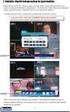 A mutatóeszközök és a billentyűzet Felhasználói útmutató Copyright 2008 Hewlett-Packard Development Company, L.P. A Microsoft és a Windows elnevezés a Microsoft Corporationnek az Amerikai Egyesült Államokban
A mutatóeszközök és a billentyűzet Felhasználói útmutató Copyright 2008 Hewlett-Packard Development Company, L.P. A Microsoft és a Windows elnevezés a Microsoft Corporationnek az Amerikai Egyesült Államokban
Külső eszközök. Felhasználói útmutató
 Külső eszközök Felhasználói útmutató Copyright 2006 Hewlett-Packard Development Company, L.P. A Microsoft és a Windows elnevezés a Microsoft Corporation bejegyzett kereskedelmi védjegye. Az itt szereplő
Külső eszközök Felhasználói útmutató Copyright 2006 Hewlett-Packard Development Company, L.P. A Microsoft és a Windows elnevezés a Microsoft Corporation bejegyzett kereskedelmi védjegye. Az itt szereplő
Érintőtábla és billentyűzet Felhasználói kézikönyv
 Érintőtábla és billentyűzet Felhasználói kézikönyv Copyright 2007 Hewlett-Packard Development Company, L.P. A Windows elnevezés a Microsoft Corporation Amerikai Egyesült Államokban bejegyzett kereskedelmi
Érintőtábla és billentyűzet Felhasználói kézikönyv Copyright 2007 Hewlett-Packard Development Company, L.P. A Windows elnevezés a Microsoft Corporation Amerikai Egyesült Államokban bejegyzett kereskedelmi
Külső eszközök Felhasználói útmutató
 Külső eszközök Felhasználói útmutató Copyright 2008 Hewlett-Packard Development Company, L.P. Az itt szereplő információ előzetes értesítés nélkül változhat. A HP termékeire és szolgáltatásaira vonatkozó
Külső eszközök Felhasználói útmutató Copyright 2008 Hewlett-Packard Development Company, L.P. Az itt szereplő információ előzetes értesítés nélkül változhat. A HP termékeire és szolgáltatásaira vonatkozó
Külső eszközök Felhasználói útmutató
 Külső eszközök Felhasználói útmutató Copyright 2008 Hewlett-Packard Development Company, L.P. Az itt szereplő információ előzetes értesítés nélkül változhat. A HP termékeire és szolgáltatásaira vonatkozó
Külső eszközök Felhasználói útmutató Copyright 2008 Hewlett-Packard Development Company, L.P. Az itt szereplő információ előzetes értesítés nélkül változhat. A HP termékeire és szolgáltatásaira vonatkozó
Szoftverfrissítés Felhasználói útmutató
 Szoftverfrissítés Felhasználói útmutató Copyright 2007 Hewlett-Packard Development Company, L.P. A Windows elnevezés a Microsoft Corporation Amerikai Egyesült Államokban bejegyzett kereskedelmi védjegye.
Szoftverfrissítés Felhasználói útmutató Copyright 2007 Hewlett-Packard Development Company, L.P. A Windows elnevezés a Microsoft Corporation Amerikai Egyesült Államokban bejegyzett kereskedelmi védjegye.
HP ScrollSmart mobil távirányító (csak egyes típusokon) Használati útmutató
 HP ScrollSmart mobil távirányító (csak egyes típusokon) Használati útmutató Copyright 2008 Hewlett-Packard Development Company, L.P. A Windows és a Windows Vista elnevezés a Microsoft Corporationnek az
HP ScrollSmart mobil távirányító (csak egyes típusokon) Használati útmutató Copyright 2008 Hewlett-Packard Development Company, L.P. A Windows és a Windows Vista elnevezés a Microsoft Corporationnek az
HP mobil távirányító (csak egyes típusokon) Használati útmutató
 HP mobil távirányító (csak egyes típusokon) Használati útmutató Copyright 2008 Hewlett-Packard Development Company, L.P. A Windows és a Windows Vista elnevezés a Microsoft Corporationnek az Amerikai Egyesült
HP mobil távirányító (csak egyes típusokon) Használati útmutató Copyright 2008 Hewlett-Packard Development Company, L.P. A Windows és a Windows Vista elnevezés a Microsoft Corporationnek az Amerikai Egyesült
Külső eszközök Felhasználói útmutató
 Külső eszközök Felhasználói útmutató Copyright 2008 Hewlett-Packard Development Company, L.P. Az itt szereplő információ előzetes értesítés nélkül változhat. A HP termékeire és szolgáltatásaira vonatkozó
Külső eszközök Felhasználói útmutató Copyright 2008 Hewlett-Packard Development Company, L.P. Az itt szereplő információ előzetes értesítés nélkül változhat. A HP termékeire és szolgáltatásaira vonatkozó
Küls memóriakártyák. Dokumentum cikkszáma: Ez az útmutató a külső memóriakártyák használatát ismerteti január
 Küls memóriakártyák Dokumentum cikkszáma: 419463-211 2007. január Ez az útmutató a külső memóriakártyák használatát ismerteti. Tartalomjegyzék 1 Digitális memóriakártyák Digitális memóriakártyák behelyezése..............
Küls memóriakártyák Dokumentum cikkszáma: 419463-211 2007. január Ez az útmutató a külső memóriakártyák használatát ismerteti. Tartalomjegyzék 1 Digitális memóriakártyák Digitális memóriakártyák behelyezése..............
A mutatóeszközök és a billentyűzet Felhasználói útmutató
 A mutatóeszközök és a billentyűzet Felhasználói útmutató Copyright 2008 Hewlett-Packard Development Company, L.P. A Windows a Microsoft Corporation bejegyzett védjegye az Egyesült Államokban. Az itt szereplő
A mutatóeszközök és a billentyűzet Felhasználói útmutató Copyright 2008 Hewlett-Packard Development Company, L.P. A Windows a Microsoft Corporation bejegyzett védjegye az Egyesült Államokban. Az itt szereplő
Bluetooth párosítás. Felhasználói útmutató
 Bluetooth párosítás Felhasználói útmutató Copyright 2012 Hewlett-Packard Development Company, L.P. A Microsoft, a Windows és a Windows Vista a Microsoft Corporation az Egyesült Államokban bejegyzett védjegyei.
Bluetooth párosítás Felhasználói útmutató Copyright 2012 Hewlett-Packard Development Company, L.P. A Microsoft, a Windows és a Windows Vista a Microsoft Corporation az Egyesült Államokban bejegyzett védjegyei.
Külső memóriakártyák. Felhasználói útmutató
 Külső memóriakártyák Felhasználói útmutató Copyright 2007 Hewlett-Packard Development Company, L.P. A Java a Sun Microsystems, Inc. Amerikai Egyesült Államokban bejegyzett kereskedelmi védjegye. Az itt
Külső memóriakártyák Felhasználói útmutató Copyright 2007 Hewlett-Packard Development Company, L.P. A Java a Sun Microsystems, Inc. Amerikai Egyesült Államokban bejegyzett kereskedelmi védjegye. Az itt
A mutatóeszközök és a billentyűzet Felhasználói útmutató
 A mutatóeszközök és a billentyűzet Felhasználói útmutató Copyright 2008 Hewlett-Packard Development Company, L.P. A Microsoft és a Windows elnevezés a Microsoft Corporation Amerikai Egyesült Államokban
A mutatóeszközök és a billentyűzet Felhasználói útmutató Copyright 2008 Hewlett-Packard Development Company, L.P. A Microsoft és a Windows elnevezés a Microsoft Corporation Amerikai Egyesült Államokban
A termékre vonatkozó tájékoztató
 Bevezetés Mini Copyright 2010 Hewlett-Packard Development Company, L.P. A Bluetooth jelölés a jogtulajdonos kereskedelmi védjegye, amelyet a Hewlett- Packard Company licencmegállapodás keretében használ.
Bevezetés Mini Copyright 2010 Hewlett-Packard Development Company, L.P. A Bluetooth jelölés a jogtulajdonos kereskedelmi védjegye, amelyet a Hewlett- Packard Company licencmegállapodás keretében használ.
A mutatóeszközök és a billentyűzet Felhasználói útmutató
 A mutatóeszközök és a billentyűzet Felhasználói útmutató Copyright 2009 Hewlett-Packard Development Company, L.P. A Microsoft és a Windows elnevezés a Microsoft Corporation bejegyzett kereskedelmi védjegye
A mutatóeszközök és a billentyűzet Felhasználói útmutató Copyright 2009 Hewlett-Packard Development Company, L.P. A Microsoft és a Windows elnevezés a Microsoft Corporation bejegyzett kereskedelmi védjegye
HP Pavilion dm3 Entertainment PC Felhasználói útmutató
 HP Pavilion dm3 Entertainment PC Felhasználói útmutató Copyright 2009 Hewlett-Packard Development Company, L.P. Az ATI az Advanced Micro Devices, Inc. védjegye. A Bluetooth jelölés a jogtulajdonos kereskedelmi
HP Pavilion dm3 Entertainment PC Felhasználói útmutató Copyright 2009 Hewlett-Packard Development Company, L.P. Az ATI az Advanced Micro Devices, Inc. védjegye. A Bluetooth jelölés a jogtulajdonos kereskedelmi
Első lépések. Compaq noteszgép
 Első lépések Compaq noteszgép Copyright 2011 Hewlett-Packard Development Company, L.P. A Bluetooth jelölés a jogtulajdonos védjegye, amelyet a Hewlett-Packard Company licencmegállapodás keretében használ.
Első lépések Compaq noteszgép Copyright 2011 Hewlett-Packard Development Company, L.P. A Bluetooth jelölés a jogtulajdonos védjegye, amelyet a Hewlett-Packard Company licencmegállapodás keretében használ.
A hordozható számítógép bemutatása
 A hordozható számítógép bemutatása Felhasználói útmutató Copyright 2007 Hewlett-Packard Development Company, L.P. A Microsoft és a Windows elnevezés a Microsoft Corporation Amerikai Egyesült Államokban
A hordozható számítógép bemutatása Felhasználói útmutató Copyright 2007 Hewlett-Packard Development Company, L.P. A Microsoft és a Windows elnevezés a Microsoft Corporation Amerikai Egyesült Államokban
Az Ön kézikönyve HP G61-415EA
 Elolvashatja az ajánlásokat a felhasználói kézikönyv, a műszaki vezető, illetve a telepítési útmutató HP G61-415EA. Megtalálja a választ minden kérdésre az HP G61-415EA a felhasználói kézikönyv (információk,
Elolvashatja az ajánlásokat a felhasználói kézikönyv, a műszaki vezető, illetve a telepítési útmutató HP G61-415EA. Megtalálja a választ minden kérdésre az HP G61-415EA a felhasználói kézikönyv (információk,
Felhasználói útmutató
 Felhasználói útmutató Copyright 2014 Hewlett-Packard Development Company, L.P. A Bluetooth jelölés a jogtulajdonos védjegye, amelyet a Hewlett-Packard Company licencmegállapodás keretében használ. Az Intel
Felhasználói útmutató Copyright 2014 Hewlett-Packard Development Company, L.P. A Bluetooth jelölés a jogtulajdonos védjegye, amelyet a Hewlett-Packard Company licencmegállapodás keretében használ. Az Intel
Küls memóriakártyák. Dokumentum cikkszáma: Ez az útmutató a külső memóriakártyák számítógéppel történő használatát ismerteti
 Küls memóriakártyák Dokumentum cikkszáma: 419665-211 2007. január Ez az útmutató a külső memóriakártyák számítógéppel történő használatát ismerteti. Tartalomjegyzék 1 Digitális memóriakártyák Digitális
Küls memóriakártyák Dokumentum cikkszáma: 419665-211 2007. január Ez az útmutató a külső memóriakártyák számítógéppel történő használatát ismerteti. Tartalomjegyzék 1 Digitális memóriakártyák Digitális
Külső eszközök Felhasználói útmutató
 Külső eszközök Felhasználói útmutató Copyright 2009 Hewlett-Packard Development Company, L.P. Az itt szereplő információ előzetes értesítés nélkül változhat. A HP termékeire és szolgáltatásaira vonatkozó
Külső eszközök Felhasználói útmutató Copyright 2009 Hewlett-Packard Development Company, L.P. Az itt szereplő információ előzetes értesítés nélkül változhat. A HP termékeire és szolgáltatásaira vonatkozó
Külső eszközök Felhasználói útmutató
 Külső eszközök Felhasználói útmutató Copyright 2008 Hewlett-Packard Development Company, L.P. Az itt szereplő információ előzetes értesítés nélkül változhat. A HP termékeire és szolgáltatásaira vonatkozó
Külső eszközök Felhasználói útmutató Copyright 2008 Hewlett-Packard Development Company, L.P. Az itt szereplő információ előzetes értesítés nélkül változhat. A HP termékeire és szolgáltatásaira vonatkozó
HP Mobile távirányító (csak egyes típusokon) Felhasználói útmutató
 HP Mobile távirányító (csak egyes típusokon) Felhasználói útmutató Copyright 2008 Hewlett-Packard Development Company, L.P. A Windows és a Windows Vista a Microsoft Corporation védjegye vagy bejegyzett
HP Mobile távirányító (csak egyes típusokon) Felhasználói útmutató Copyright 2008 Hewlett-Packard Development Company, L.P. A Windows és a Windows Vista a Microsoft Corporation védjegye vagy bejegyzett
Külső memóriakártyák. Felhasználói útmutató
 Külső memóriakártyák Felhasználói útmutató Copyright 2007 Hewlett-Packard Development Company, L.P. Az SD logó a tulajdonosának védjegye. A Java a Sun Microsystems, Inc. Amerikai Egyesült Államokban bejegyzett
Külső memóriakártyák Felhasználói útmutató Copyright 2007 Hewlett-Packard Development Company, L.P. Az SD logó a tulajdonosának védjegye. A Java a Sun Microsystems, Inc. Amerikai Egyesült Államokban bejegyzett
Első lépések HP noteszgép
 Első lépések HP noteszgép Copyright 2011 Hewlett-Packard Development Company, L.P. A Bluetooth jelölés a jogtulajdonos védjegye, amelyet a Hewlett-Packard Company licencmegállapodás keretében használ.
Első lépések HP noteszgép Copyright 2011 Hewlett-Packard Development Company, L.P. A Bluetooth jelölés a jogtulajdonos védjegye, amelyet a Hewlett-Packard Company licencmegállapodás keretében használ.
Szoftverfrissítések Felhasználói útmutató
 Szoftverfrissítések Felhasználói útmutató Copyright 2008 Hewlett-Packard Development Company, L.P. A Windows elnevezés a Microsoft Corporation Amerikai Egyesült Államokban bejegyzett kereskedelmi védjegye.
Szoftverfrissítések Felhasználói útmutató Copyright 2008 Hewlett-Packard Development Company, L.P. A Windows elnevezés a Microsoft Corporation Amerikai Egyesült Államokban bejegyzett kereskedelmi védjegye.
A hordozható számítógép bemutatása Felhasználói útmutató
 A hordozható számítógép bemutatása Felhasználói útmutató Copyright 2009 Hewlett-Packard Development Company, L.P. A Bluetooth jelölés a jogtulajdonos kereskedelmi védjegye, amelyet a Hewlett- Packard Company
A hordozható számítógép bemutatása Felhasználói útmutató Copyright 2009 Hewlett-Packard Development Company, L.P. A Bluetooth jelölés a jogtulajdonos kereskedelmi védjegye, amelyet a Hewlett- Packard Company
A mutatóeszközök és a billentyűzet Felhasználói útmutató
 A mutatóeszközök és a billentyűzet Felhasználói útmutató Copyright 2008 Hewlett-Packard Development Company, L.P. A Microsoft, a Windows és a Windows Vista [stb.] a Microsoft Corporationnek az Egyesült
A mutatóeszközök és a billentyűzet Felhasználói útmutató Copyright 2008 Hewlett-Packard Development Company, L.P. A Microsoft, a Windows és a Windows Vista [stb.] a Microsoft Corporationnek az Egyesült
HP noteszgép. Felhasználói útmutató
 HP noteszgép Felhasználói útmutató Copyright 2012 Hewlett-Packard Development Company, L.P. A Bluetooth jelölés a jogtulajdonos védjegye, amelyet a Hewlett-Packard Company licencmegállapodás keretében
HP noteszgép Felhasználói útmutató Copyright 2012 Hewlett-Packard Development Company, L.P. A Bluetooth jelölés a jogtulajdonos védjegye, amelyet a Hewlett-Packard Company licencmegállapodás keretében
Külső kártyaeszközök. Felhasználói kézikönyv
 Külső kártyaeszközök Felhasználói kézikönyv Copyright 2007 Hewlett-Packard Development Company, L.P. Az SD embléma az embléma tulajdonosának védjegye. Az itt található információ értesítés nélkül változhat.
Külső kártyaeszközök Felhasználói kézikönyv Copyright 2007 Hewlett-Packard Development Company, L.P. Az SD embléma az embléma tulajdonosának védjegye. Az itt található információ értesítés nélkül változhat.
HP noteszgép. Felhasználói útmutató
 HP noteszgép Felhasználói útmutató Copyright 2012 Hewlett-Packard Development Company, L.P. A Bluetooth jelölés a jogtulajdonos védjegye, amelyet a Hewlett-Packard Company licencmegállapodás keretében
HP noteszgép Felhasználói útmutató Copyright 2012 Hewlett-Packard Development Company, L.P. A Bluetooth jelölés a jogtulajdonos védjegye, amelyet a Hewlett-Packard Company licencmegállapodás keretében
Felhasználói útmutató
 Felhasználói útmutató Copyright 2014 Hewlett-Packard Development Company, L.P. Az AMD az Advanced Micro Devices, Inc. védjegye. A Bluetooth a jogtulajdonos védjegye, és a Hewlett-Packard Company licencszerződés
Felhasználói útmutató Copyright 2014 Hewlett-Packard Development Company, L.P. Az AMD az Advanced Micro Devices, Inc. védjegye. A Bluetooth a jogtulajdonos védjegye, és a Hewlett-Packard Company licencszerződés
A hordozható számítógép bemutatása Felhasználói útmutató
 A hordozható számítógép bemutatása Felhasználói útmutató Copyright 2009 Hewlett-Packard Development Company, L.P. A Bluetooth jelölés a jogtulajdonos védjegye, amelyet a Hewlett-Packard Company licencmegállapodás
A hordozható számítógép bemutatása Felhasználói útmutató Copyright 2009 Hewlett-Packard Development Company, L.P. A Bluetooth jelölés a jogtulajdonos védjegye, amelyet a Hewlett-Packard Company licencmegállapodás
A táblaszámítógép bemutatása
 A táblaszámítógép bemutatása Dokumentum cikkszáma: 419466-211 2007. január Ez az útmutató a számítógép hardveres funkcióit ismerteti. Tartalomjegyzék 1 ek A fő kezelőfelület részegységei....................
A táblaszámítógép bemutatása Dokumentum cikkszáma: 419466-211 2007. január Ez az útmutató a számítógép hardveres funkcióit ismerteti. Tartalomjegyzék 1 ek A fő kezelőfelület részegységei....................
HP ProBook noteszgép. Használati útmutató
 HP ProBook noteszgép Használati útmutató Copyright 2010 Hewlett-Packard Development Company, L.P. A Bluetooth a jogtulajdonos védjegye, amelyet a Hewlett-Packard Company licencmegállapodás keretében használ.
HP ProBook noteszgép Használati útmutató Copyright 2010 Hewlett-Packard Development Company, L.P. A Bluetooth a jogtulajdonos védjegye, amelyet a Hewlett-Packard Company licencmegállapodás keretében használ.
HP UC kihangosító. Felhasználói útmutató
 HP UC kihangosító Felhasználói útmutató Copyright 2014, 2015 Hewlett-Packard Development Company, L.P. A Bluetooth jelölés a jogtulajdonos védjegye, amelyet a Hewlett-Packard Company licencmegállapodás
HP UC kihangosító Felhasználói útmutató Copyright 2014, 2015 Hewlett-Packard Development Company, L.P. A Bluetooth jelölés a jogtulajdonos védjegye, amelyet a Hewlett-Packard Company licencmegállapodás
Felhasználói útmutató
 Felhasználói útmutató Copyright 2015 Hewlett-Packard Development Company, L.P. A Bluetooth jelölés a jogtulajdonos védjegye, amelyet a Hewlett-Packard Company licencmegállapodás keretében használ. Az Intel,
Felhasználói útmutató Copyright 2015 Hewlett-Packard Development Company, L.P. A Bluetooth jelölés a jogtulajdonos védjegye, amelyet a Hewlett-Packard Company licencmegállapodás keretében használ. Az Intel,
A hordozható számítógép bemutatása Felhasználói útmutató
 A hordozható számítógép bemutatása Felhasználói útmutató Copyright 2008 Hewlett-Packard Development Company, L.P. A Bluetooth jelölés a jogtulajdonos kereskedelmi védjegye, amelyet a Hewlett-Packard Company
A hordozható számítógép bemutatása Felhasználói útmutató Copyright 2008 Hewlett-Packard Development Company, L.P. A Bluetooth jelölés a jogtulajdonos kereskedelmi védjegye, amelyet a Hewlett-Packard Company
Külső kártyaeszközök. Felhasználói útmutató
 Külső kártyaeszközök Felhasználói útmutató Copyright 2006 Hewlett-Packard Development Company, L.P. Az itt szereplő információ előzetes értesítés nélkül változhat. A HP termékeire és szolgáltatásaira vonatkozó
Külső kártyaeszközök Felhasználói útmutató Copyright 2006 Hewlett-Packard Development Company, L.P. Az itt szereplő információ előzetes értesítés nélkül változhat. A HP termékeire és szolgáltatásaira vonatkozó
Noteszgép-felhasználói útmutató
 Noteszgép-felhasználói útmutató Copyright 2010 Hewlett-Packard Development Company, L.P. A Bluetooth jelölés a jogtulajdonos kereskedelmi védjegye, amelyet a Hewlett- Packard Company licencmegállapodás
Noteszgép-felhasználói útmutató Copyright 2010 Hewlett-Packard Development Company, L.P. A Bluetooth jelölés a jogtulajdonos kereskedelmi védjegye, amelyet a Hewlett- Packard Company licencmegállapodás
A hordozható számítógép bemutatása Felhasználói útmutató
 A hordozható számítógép bemutatása Felhasználói útmutató Copyright 2008 Hewlett-Packard Development Company, L.P. A Bluetooth-jelölés a jogtulajdonos kereskedelmi védjegye, amelyet a Hewlett- Packard Company
A hordozható számítógép bemutatása Felhasználói útmutató Copyright 2008 Hewlett-Packard Development Company, L.P. A Bluetooth-jelölés a jogtulajdonos kereskedelmi védjegye, amelyet a Hewlett- Packard Company
A termékkel kapcsolatos tájékoztatás
 Kezdeti lépések Copyright 2015 HP Development Company, L.P. A Windows a Microsoft cégcsoport védjegye. Az itt szereplő információ előzetes értesítés nélkül változhat. A HP termékeire és szolgáltatásaira
Kezdeti lépések Copyright 2015 HP Development Company, L.P. A Windows a Microsoft cégcsoport védjegye. Az itt szereplő információ előzetes értesítés nélkül változhat. A HP termékeire és szolgáltatásaira
TÁMOP 6.1.4. KORAGYERMEKKORI PROGRAM (0-7 ÉV) Mobil munkaállomások beszerzése
 TÁMOP 6.1.4. KORAGYERMEKKORI PROGRAM (0-7 ÉV) Mobil munkaállomások beszerzése TÁMOP 6.1.4. KORAGYERMEKKORI PROGRAM (0-7 ÉV) AZ ELŐADÁS TELJES ANYAGA MEGTALÁLHATÓ AZ OTH HONLAPJÁN! ACER Aspire E 15 15,6
TÁMOP 6.1.4. KORAGYERMEKKORI PROGRAM (0-7 ÉV) Mobil munkaállomások beszerzése TÁMOP 6.1.4. KORAGYERMEKKORI PROGRAM (0-7 ÉV) AZ ELŐADÁS TELJES ANYAGA MEGTALÁLHATÓ AZ OTH HONLAPJÁN! ACER Aspire E 15 15,6
